Page 1
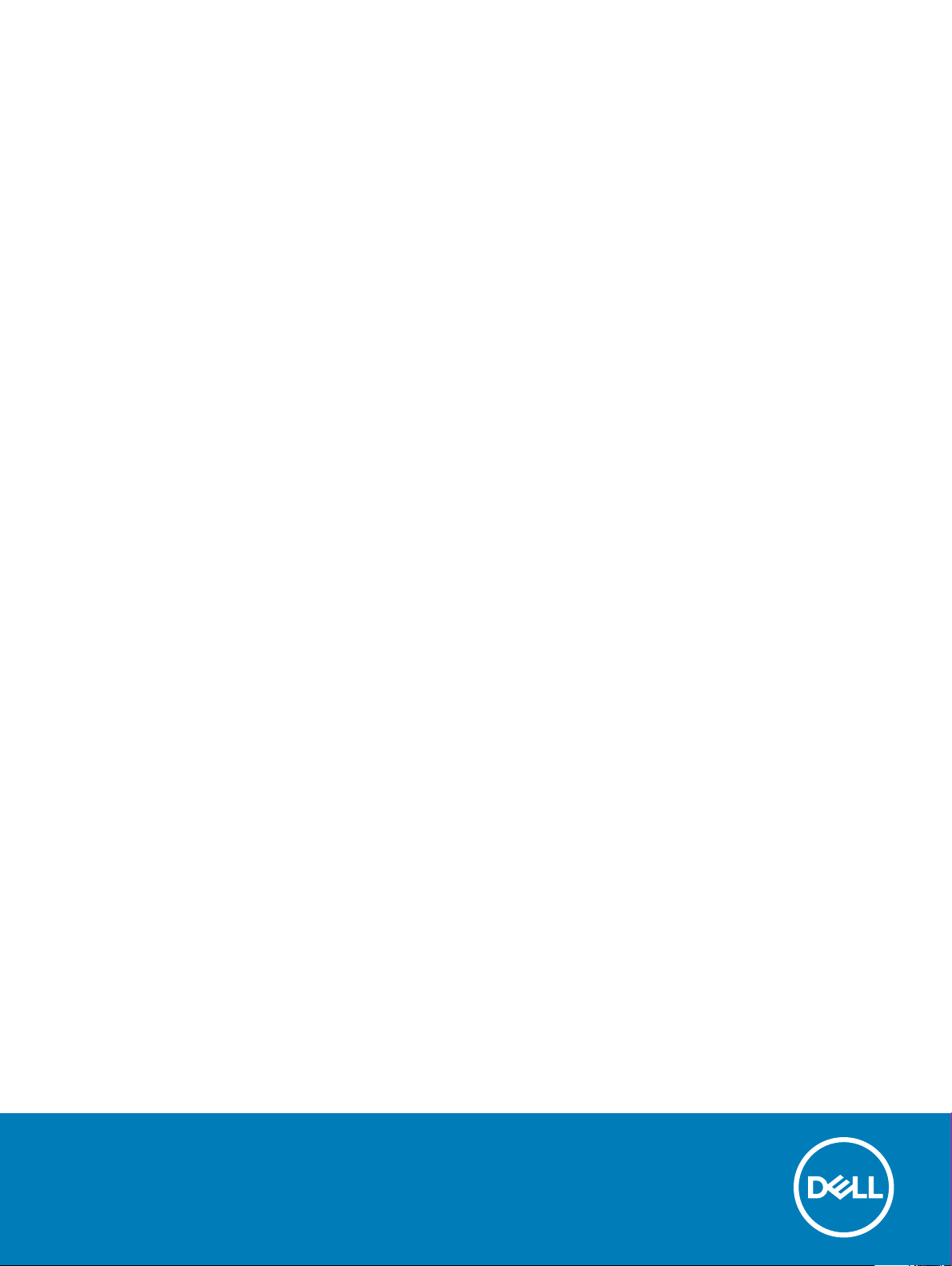
Latitude 7285 2-u-1
Vlasnički priručnik
Regulativni model: T02J
Regulativna vrsta: T02J001
Page 2
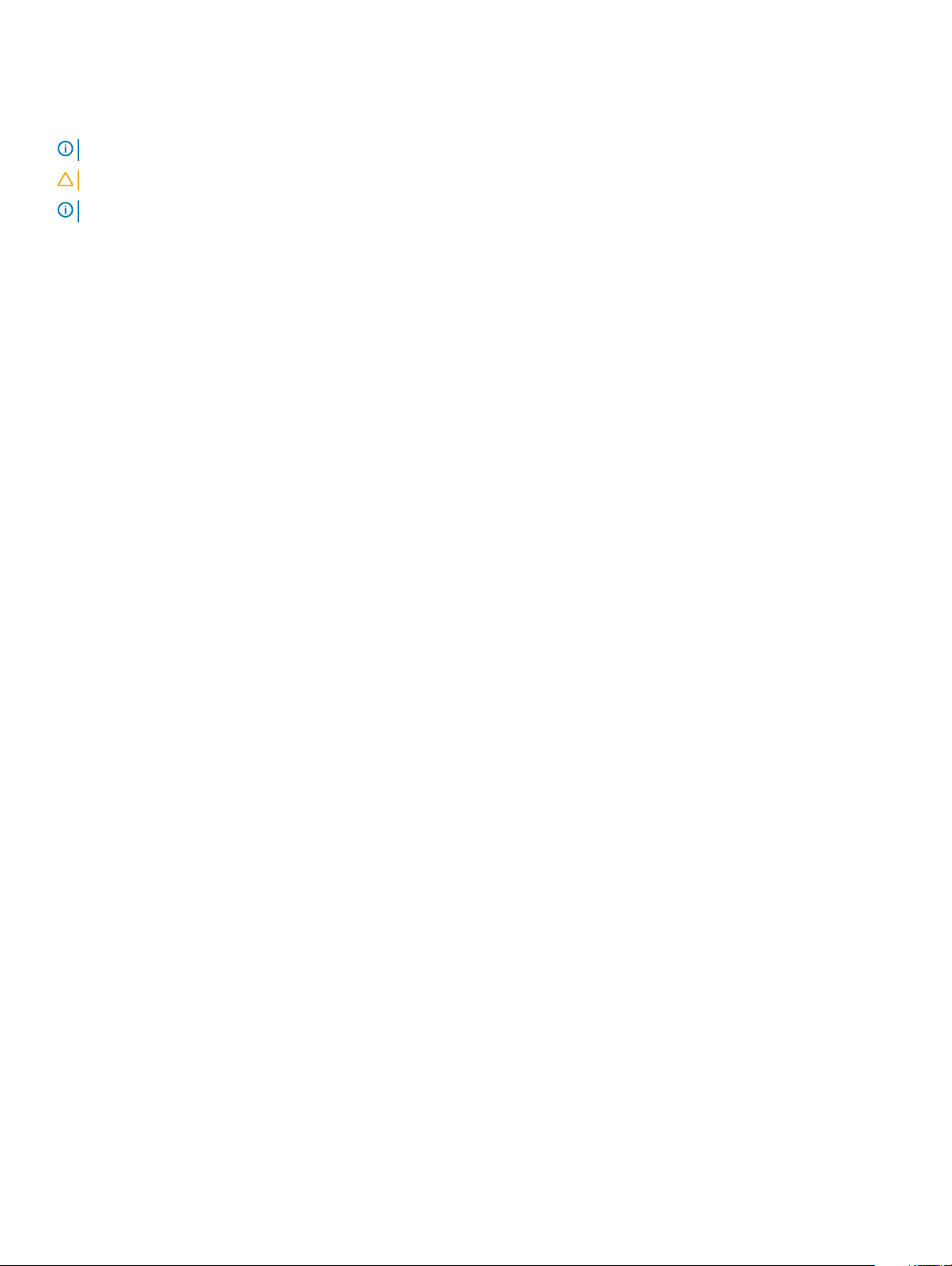
Napomene, oprezi i upozorenja
NAPOMENA: NAPOMENA ukazuje na važne informacije koje vam pomažu da koristite svoj tablet na bolji način.
OPREZ: OPREZ naznačuje moguće oštećenje hardvera ili gubitak podataka i objašnjava kako izbjeći neki problem.
UPOZORENJE: UPOZORENJE naznačuje moguće oštećenje imovine, osobne ozljede ili smrt.
© 2017 Dell Inc. ili njegove podružnice. Sva prava pridržana. Dell, EMC i drugi zaštitni znakovi vlasništvo su tvrtke Dell Inc. ili njezinih podružnica. Ostali
zaštitni znakovi vlasništvo su pripadajućih vlasnika.
2018 - 10
Rev. A00
Page 3
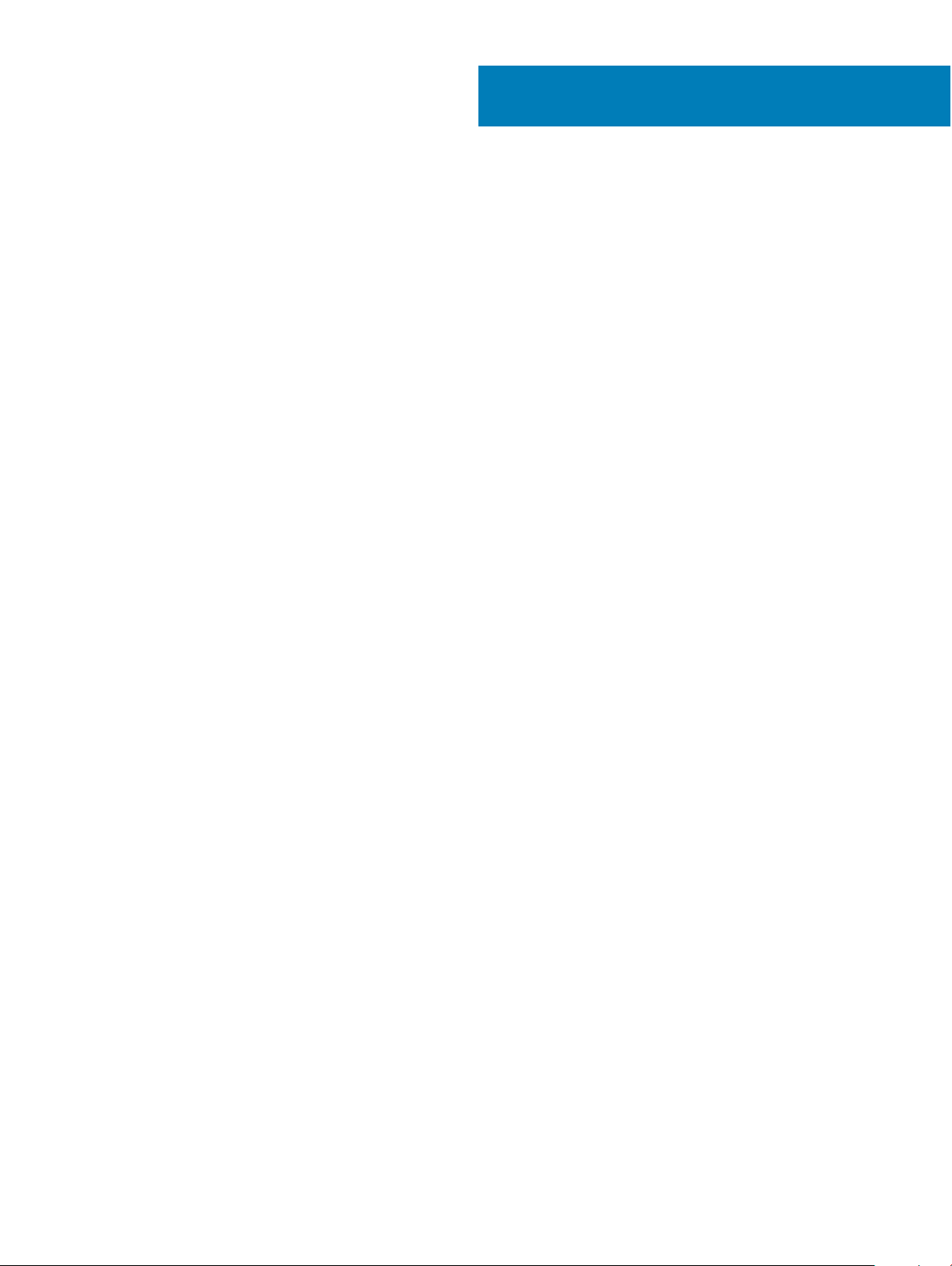
Sadržaj
1 Specikacije sustava...................................................................................................................................... 6
Specikacije procesora......................................................................................................................................................6
Spacikacije sustava..........................................................................................................................................................6
Specikacije memorije........................................................................................................................................................7
Video specikacije.............................................................................................................................................................. 7
Audio specikacije.............................................................................................................................................................. 7
Specikacije ulaza i priključka............................................................................................................................................7
Specikacije komunikacije................................................................................................................................................. 8
Specikacije kamere...........................................................................................................................................................8
Specikacije zalona............................................................................................................................................................9
Specikacije AC adaptera..................................................................................................................................................9
Specikacije baterije...........................................................................................................................................................9
Fizičke specikacije.......................................................................................................................................................... 10
Specikacije aktivne olovke.............................................................................................................................................10
Specikacije podmetača za bežično punjenje................................................................................................................11
Specikacije okruženja......................................................................................................................................................11
2 Korištenje tableta......................................................................................................................................... 13
Prije radova na unutrašnjosti tableta.............................................................................................................................. 13
Nakon rada na unutrašnjosti tableta...............................................................................................................................14
Isključivanje tableta...........................................................................................................................................................14
3 Uklanjanje i ugradnja komponenti................................................................................................................. 16
microSIM kartica...............................................................................................................................................................16
micro-SD kartica............................................................................................................................................................... 17
Ploča zaslona i kabel zaslona...........................................................................................................................................18
Uklanjanje ploče zaslona............................................................................................................................................ 18
Ugradnja ploče zaslona..............................................................................................................................................23
Baterija...............................................................................................................................................................................24
Mjere opreza za litij-ionsku bateriju..........................................................................................................................24
Uklanjanje baterije...................................................................................................................................................... 24
Ugradnja baterije........................................................................................................................................................25
Ploča prekidača za uključivanje/isključivanje................................................................................................................25
Uklanjanje ploče gumba za uključivanje/isključivanje.............................................................................................25
Ugradnja ploče gumba za uključivanje/isključivanje...............................................................................................26
WLAN kartica................................................................................................................................................................... 26
Uklanjanje WLAN kartice...........................................................................................................................................26
Ugradnja WLAN kartice.............................................................................................................................................27
PCle SSD pogon...............................................................................................................................................................27
Uklanjanje SSD modula..............................................................................................................................................27
Ugradnja SSD modula................................................................................................................................................28
WWAN karticu..................................................................................................................................................................29
Uklanjanje WWAN kartice.........................................................................................................................................29
Sadržaj
3
Page 4
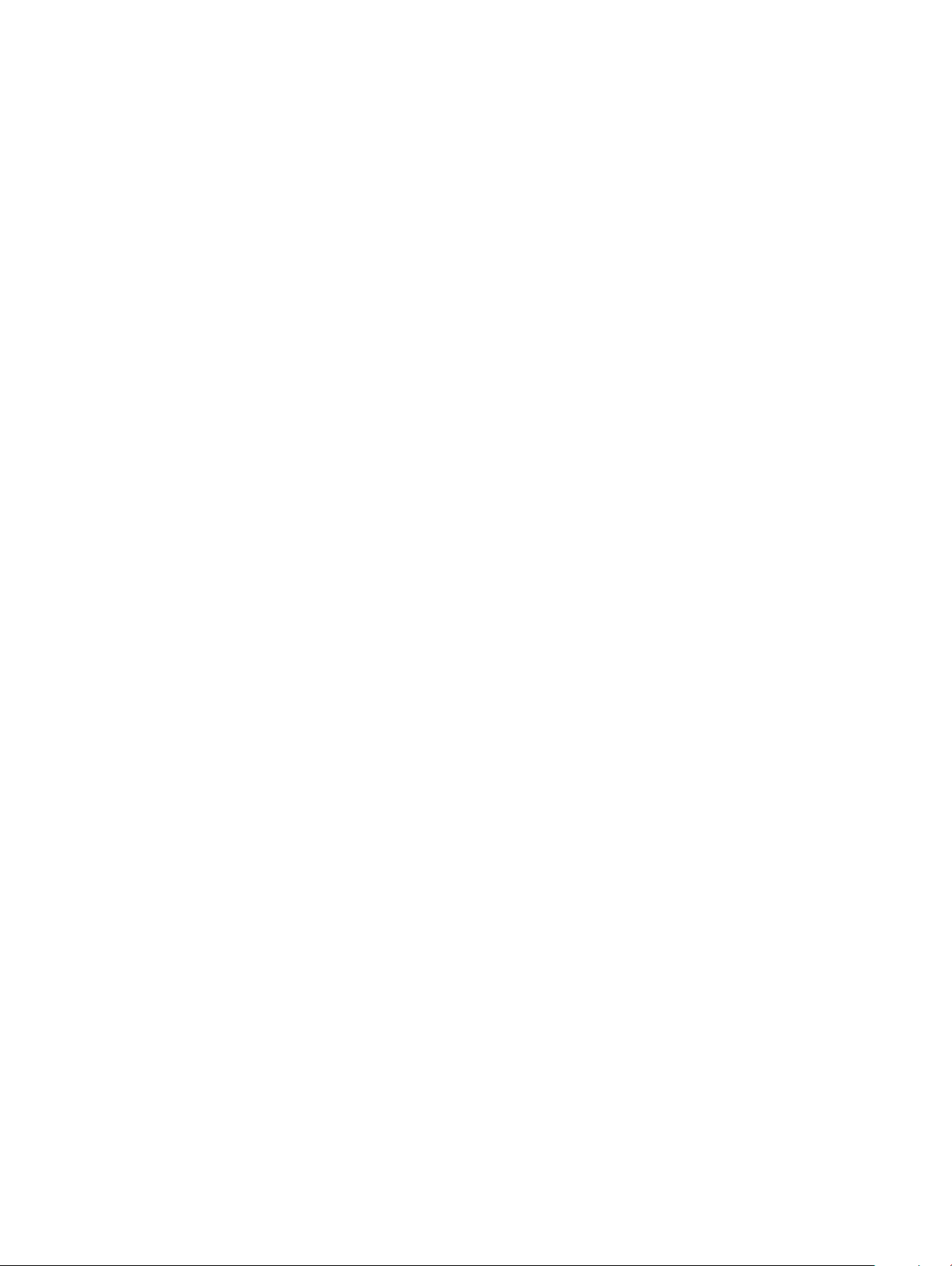
Ugradnja WWAN kartice...........................................................................................................................................29
Audio kartica.....................................................................................................................................................................30
Uklanjanje audio priključka.........................................................................................................................................30
Ugradnja zvučnog priključka......................................................................................................................................31
Prednja kamera..................................................................................................................................................................31
Uklanjanje prednje kamere.........................................................................................................................................31
Ugradnja prednje kamere.......................................................................................................................................... 32
Stražnja kamera................................................................................................................................................................32
Uklanjanje stražnje kamere........................................................................................................................................32
Ugradnja stražnje kamere......................................................................................................................................... 34
Baterija na matičnoj ploči.................................................................................................................................................34
Uklanjanje baterije sa matične ploče........................................................................................................................34
Ugradnja baterije na matičnoj ploči..........................................................................................................................35
Ploča za priključivanje......................................................................................................................................................36
Uklanjanje priključne ploče........................................................................................................................................ 36
Ugradnja priključne ploče.......................................................................................................................................... 36
Nosač za Thunderbolt putem USB-a vrste C...............................................................................................................37
Uklanjanje nosača za Thunderbolt putem USB-a vrste C.....................................................................................37
Ugradnja nosača za Thunderbolt putem USB-a vrste C.......................................................................................38
Matična ploča................................................................................................................................................................... 38
Uklanjanje matične ploče...........................................................................................................................................38
Ugradnja matične ploče.............................................................................................................................................40
Zvučnik..............................................................................................................................................................................40
Uklanjanje zvučnika....................................................................................................................................................40
Ugradnja zvučnika...................................................................................................................................................... 41
Stražnji poklopac..............................................................................................................................................................42
Ponovno postavljanje stražnjeg poklopca............................................................................................................... 42
4 Tehnologija i komponente.............................................................................................................................44
Adapter za napajanje....................................................................................................................................................... 44
Procesori...........................................................................................................................................................................44
Kaby Lake — Intel Core procesori 7. generacije.....................................................................................................44
Set čipova.........................................................................................................................................................................45
Značajke memorije...........................................................................................................................................................45
Opcije zaslona...................................................................................................................................................................45
Značajke kamere..............................................................................................................................................................45
Pokretanje kamere..................................................................................................................................................... 45
Opcije tvrdog pogona......................................................................................................................................................45
Upravljački programi........................................................................................................................................................ 45
Upravljački programi sustava....................................................................................................................................46
Upravljački program pogona..................................................................................................................................... 47
Upravljački programi kontrolera za zvuk, video i igre.............................................................................................48
Upravljački programi kontrolera pohrane.................................................................................................................49
Upravljački programi mrežne kartice....................................................................................................................... 50
Upravljački program gračke kartice.......................................................................................................................50
Thunderbolt putem USB-a vrste C................................................................................................................................ 51
Thunderbolt 3 putem USB-a vrste C.......................................................................................................................51
Sadržaj
4
Page 5
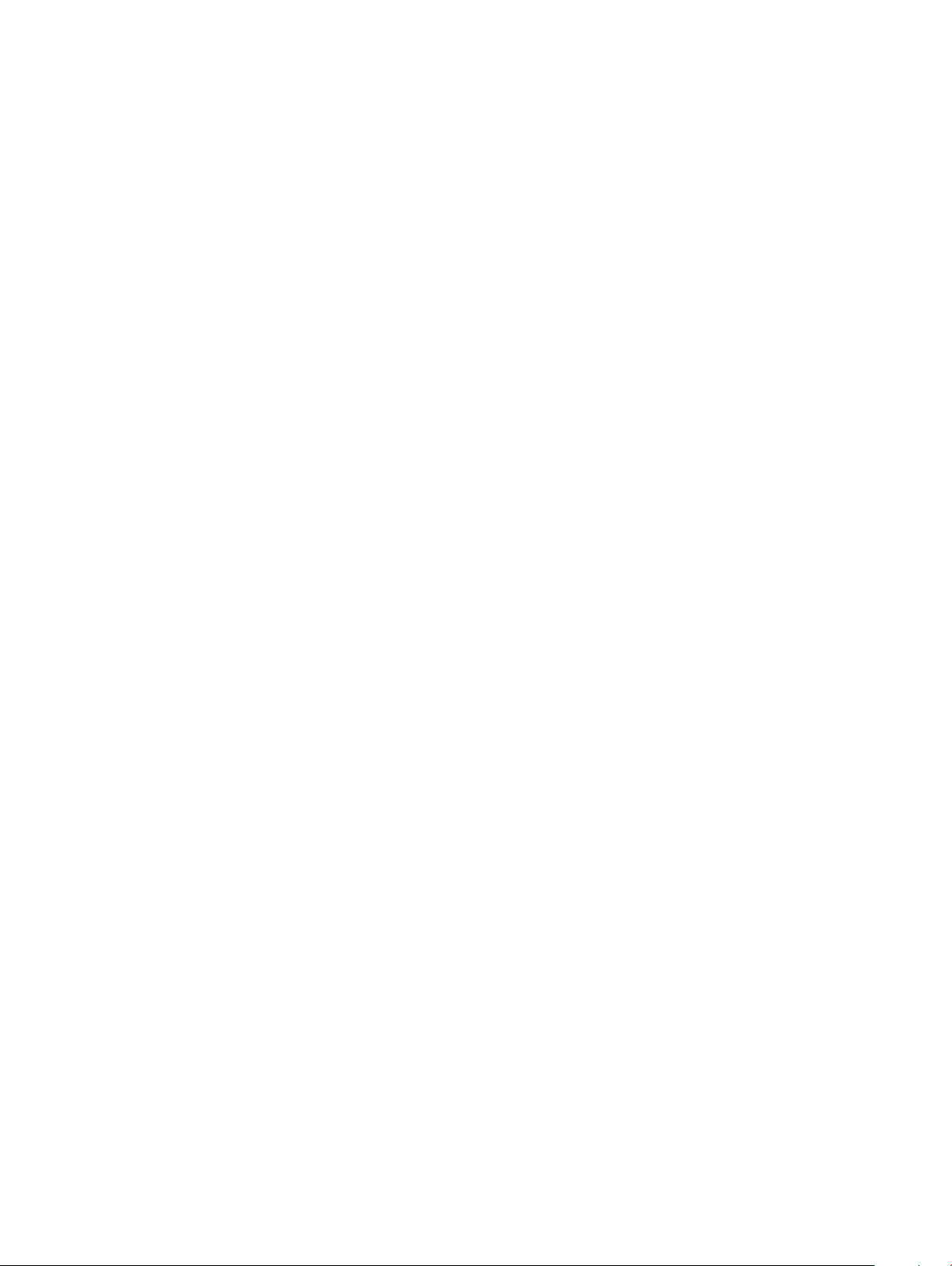
Ključne značajke Thunderbolta 3 putem USB-a vrste C........................................................................................51
Ikone Thunderbolta....................................................................................................................................................52
Dell aktivna olovka........................................................................................................................................................... 52
Podmetač za bežično punjenje.......................................................................................................................................53
5 Program za postavljanje sustava..................................................................................................................54
Ulazak u BIOS bez tipkovnice........................................................................................................................................ 54
Pristup programu za postavljanje sustava BIOS...........................................................................................................54
Pristupanje ePSA-u......................................................................................................................................................... 55
Opcije programa za postavljanje sustava......................................................................................................................55
Ooće opcije zaslona...................................................................................................................................................55
Opcije zaslona za konguraciju sustava..................................................................................................................56
Opcije video zaslona..................................................................................................................................................58
Opcije zaslona za sigurnost...................................................................................................................................... 58
Opcije zaslona za sigurno podizanje sustava..........................................................................................................60
Opcije zaslona Intel proširenja softvera za zaštitu..................................................................................................61
Opcije zaslona performansi........................................................................................................................................61
Opcije zaslona za upravljanje napajanjem................................................................................................................62
Opcije zaslona ponašanja nakon POST-a................................................................................................................ 63
Upravljivost.................................................................................................................................................................64
Opcije zaslona za podršku virtualizaciji....................................................................................................................64
Opcije bežičnog zaslona............................................................................................................................................65
Opcije zaslona za održavanje................................................................................................................................... 65
Opcije zaslona zapisničkih datoteka sustava..........................................................................................................65
Ažuriranje BIOS-a ........................................................................................................................................................... 66
Zaporka sustava i postavljanja........................................................................................................................................66
Dodjeljivanje zaporke za postavljanje sustava.........................................................................................................67
Brisanje ili promjena postojeće zaporke za postavljanje sustava..........................................................................67
6 Rješavanje problema....................................................................................................................................68
Poboljšano testiranje računala prije podizanja sustava - ePSA...................................................................................68
Značajke:.....................................................................................................................................................................68
Pokretanje ePSA uslužnog programa za dijagnostiku............................................................................................68
Dell podmetač za bežično punjenje................................................................................................................................68
LED svjetla tableta...........................................................................................................................................................69
Dijagnostička LED svjetla..........................................................................................................................................69
Ponovno postavljanje sata stvarnog vremena..............................................................................................................69
Identikacija AC adaptera koji je isporučen s prijenosnim računalomtabletom......................................................... 70
7 Kontaktiranje tvrtke Dell............................................................................................................................... 71
Sadržaj
5
Page 6
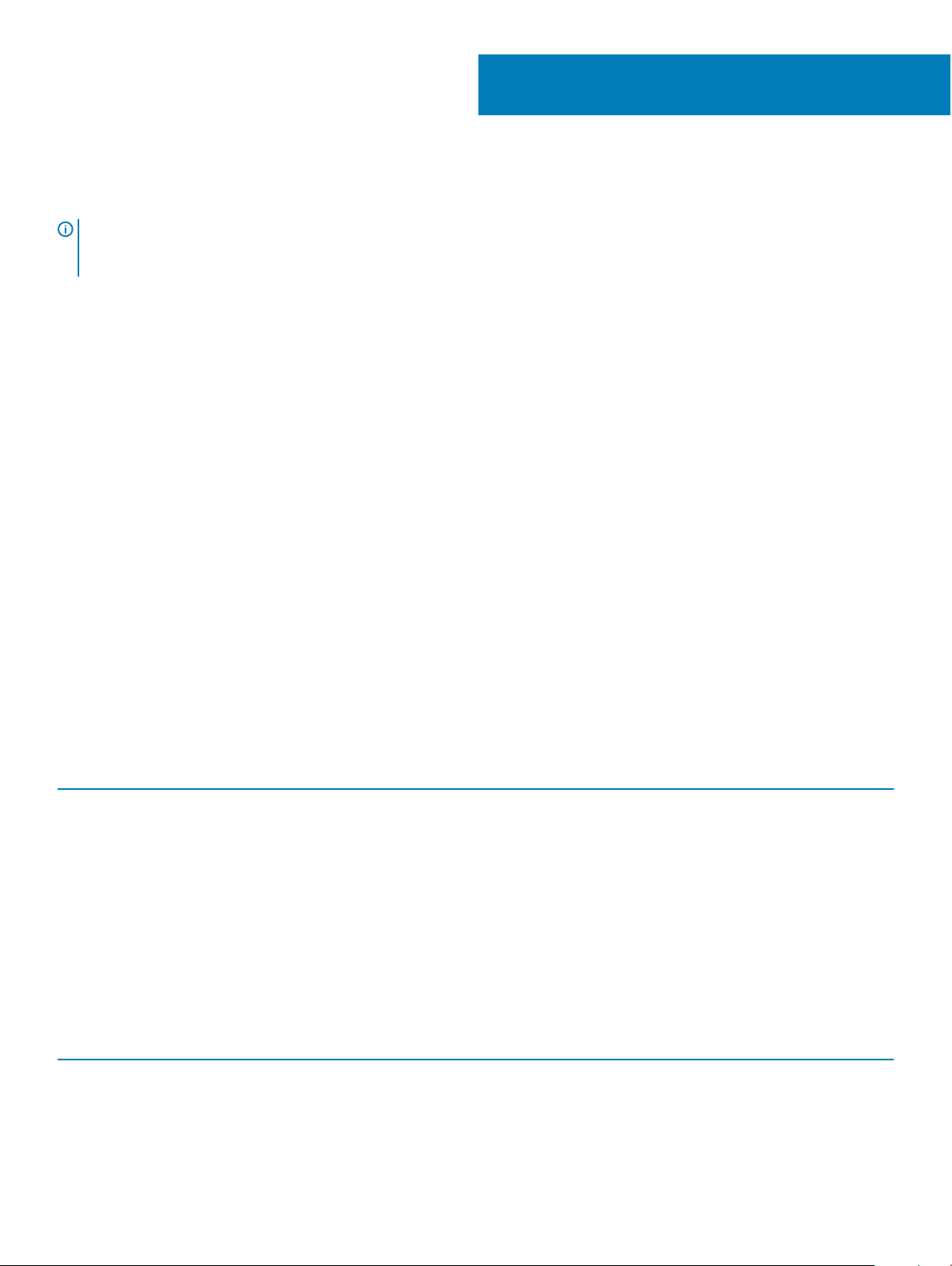
Specikacije sustava
NAPOMENA: Ponude mogu varirati ovisno o regiji. Sljedeće specikacije obuhvaćaju samo ono što se prema zakonu mora
isporučiti s vašim računalom. Za više informacija vezano za konguraciju vašeg računala kliknite na Pomoć i podrška u
operativnom sustavu Windows i odaberite opciju za pregled informacija o računalu.
Teme:
• Specikacije procesora
• Spacikacije sustava
• Specikacije memorije
• Video specikacije
• Audio specikacije
• Specikacije ulaza i priključka
• Specikacije komunikacije
• Specikacije kamere
• Specikacije zalona
• Specikacije AC adaptera
• Specikacije baterije
• Fizičke specikacije
• Specikacije aktivne olovke
• Specikacije podmetača za bežično punjenje
• Specikacije okruženja
1
Specikacije procesora
Tablica 1.
Funkcija Specikacija
Vrste
Spacikacije
Tablica 2.
Funkcija Specikacija
Set čipova Integrirano u procesor
Širina DRAM sabirnice 64-bitni; 2 kanala
Specikacije procesora
7. generacija Intel Core i5-7Y54 procesora (4 MB predmemorije, do
3,2 GHz) podržava samo Windows 10
7. generacija Intel Core i5-7Y57 procesora (4 MB predmemorije, do
3,3 GHz), vPro podržava samo Windows 10
7. generacija Intel Core i7-7Y75 procesora (4 MB predmemorije, do
3,6 GHz), vPro podržava samo Windows 10
sustava
Spacikacije sustava
6 Specikacije sustava
Page 7
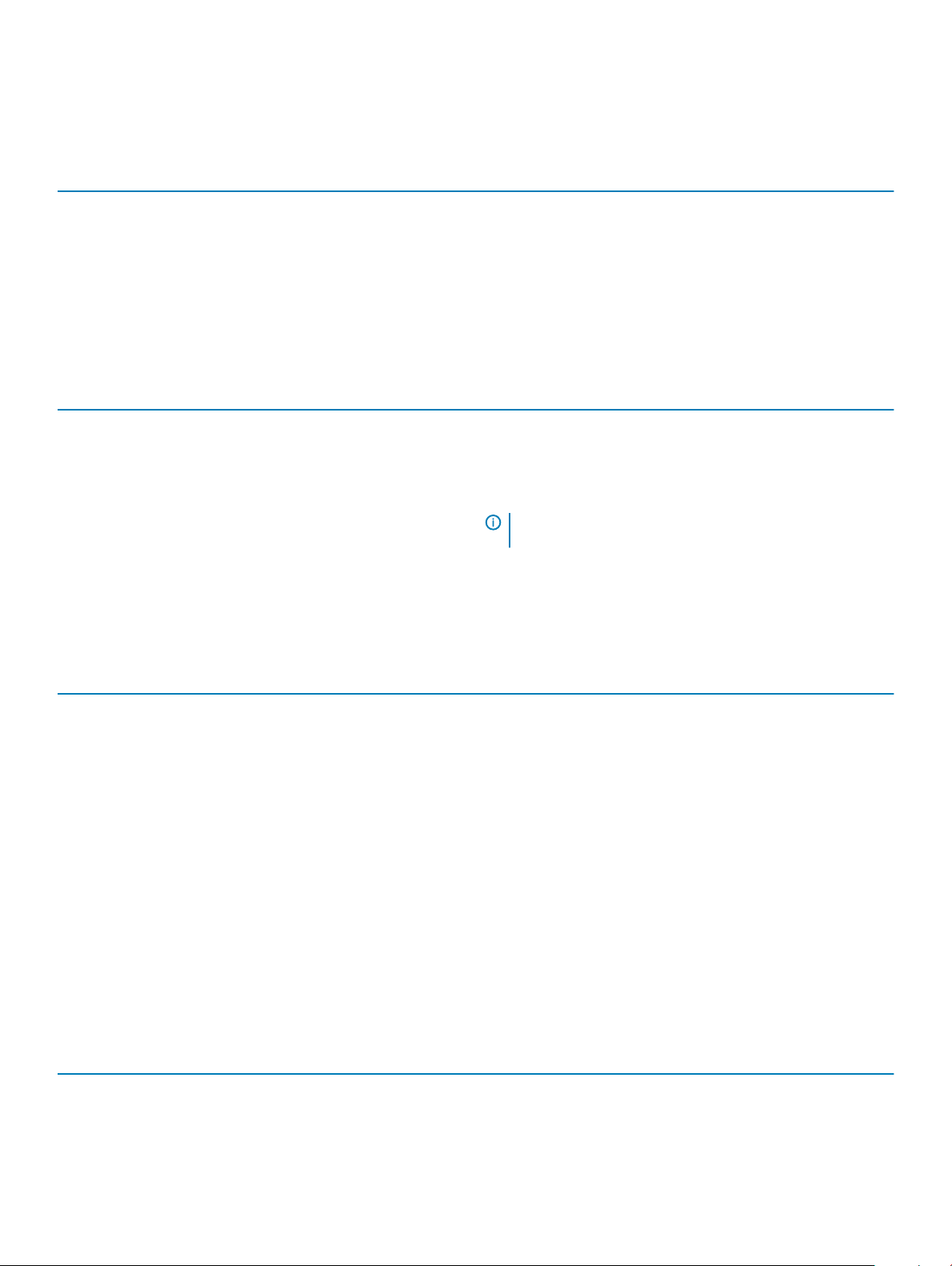
Specikacije memorije
Tablica 3. Navodi popis memorijskih specikacija
Funkcija Specikacija
Priključak za memoriju Ugrađena memorija
Kapacitet memorije 8 GB i 16 GB (ugrađeno)
Tip memorije LPDDR3—1866 MHz
Video specikacije
Tablica 4. Navodi popis video specikacija
Funkcija Specikacija
Tip integrirana na matičnoj ploči
UMA kontroler Integrirana gračka kartica Intel HD 615
Podržava vanjski zaslon Opcionalni Dell adapter – USB vrste C za HDMI/VGA/
Ethernet/USB 3.0/DisplayPort
NAPOMENA: Podržava VGA, DisplayPort i HDMI putem
priključne stanice.
Audio specikacije
Tablica 5. Audio
Funkcija Specikacija
Vrste Audio visoke denicije
Upravljački uređaj Realtek ALC3253
Stereo konverzija 24-bitna – analogno u digitalno i digitalno u analogno
Unutarnje sučelje Audio visoke denicije
Vanjsko sučelje Priključak za ulaz mikrofona, stereo slušalice i univerzalni priključak
Zvučnici Dva
Unutarnje pojačalo za zvučnik 2 W (RMS) po kanalu
Kontrola glasnoće Gumbi za pojačavanje i smanjivanje glasnoće
specikacije
za zvučnike
Specikacije ulaza i priključka
Tablica 6. Sadrži
specikacije ulaza i priključaka
Funkcija Specikacija
Audio
• Kontroler Realtek ALC3253-CG
Specikacije sustava 7
Page 8
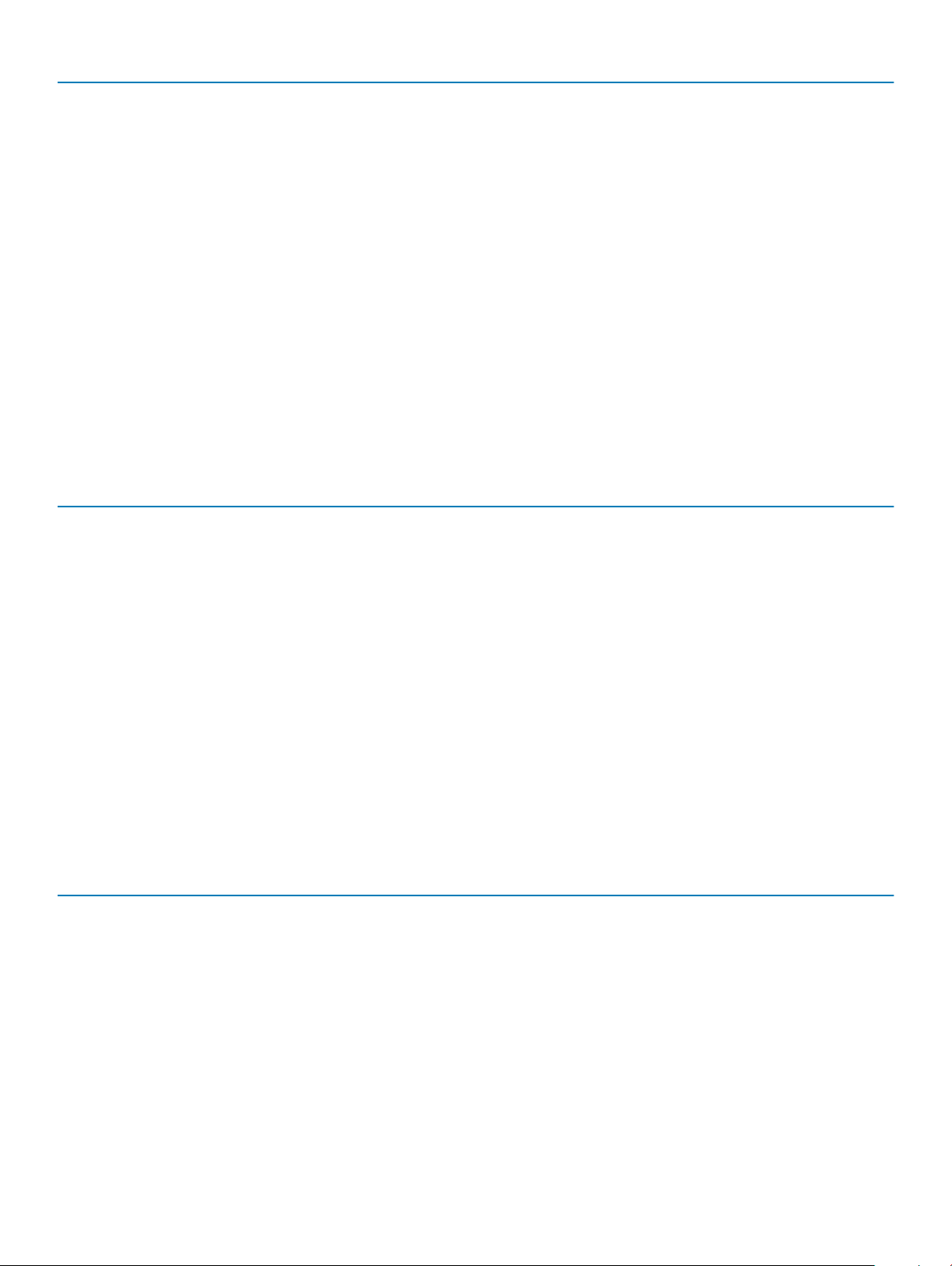
Funkcija Specikacija
• Univerzalni priključak ulaza za mikrofon i stereo slušalica/
zvučnika
Video Dva priključka DisplayPort putem USB vrste C
Čitač memorijskih kartica micro SD 3.0
Kartica Micro Modul za identikaciju pretplatnika (uSIM) Opcionalno
Micro SIM Opcionalni utor za micro-SIM karticu
Sigurnosno zaključavanje Utor za bravu Noble Wedge
Ostalo
• Početni gumb sustava Windows
• Gumb za uključivanje/isključivanje
• I2C za priključivanje tipkovnice s pinovima
Specikacije komunikacije
Tablica 7. Navodi popis komunikacijskih specikacija
Značajke Specikacija
Bežični LAN Intel Dual-Band Wireless-AC 8265 Wi-Fi + BT 4.2 bežična kartica
(2x2). Bluetooth opcionalno
Mobilna širokopojasna mreža (izborno)
• Dell Wireless Qualcomm Snapdragon X7 LTE-A (DW5811e) za
AT&T, Verizon i Sprint (SAD)
• Dell Wireless Qualcomm Snapdragon X7 LTE-A (DW5811e)
(Europa, Bliski istok i Afrika/ostatak svijeta)
• Dell Wireless Qualcomm Snapdragon X7 HSPA+ (DW5811e)
(Kina/Indonezija/Indija)
• Dell Wireless Qualcomm Snapdragon X7 LTE-A (DW5816e za
Japan)
WiGig (opcionalno) Intel Tri-Band Wireless-AC 18265 WiGig + Wi-Fi + BT 4.2 bežična
kartica; Wi-Fi zaslon (Miracast)
Specikacije kamere
Tablica 8. Navodi
Funkcija Specikacija
Tip
Vrsta senzora Tehnologija senzora CMOS (Prednja i stražnja kamera)
Omjer slike Do 30 okvira po sekundi
Video razlučivost
specikacije kamere
• Prednja kamera – 720 P, ksni fokus
• Stražnja kamera – 8 MP, automatski fokus
• IC kamera – VGA IC kamera
• Prednja kamera – 1280 x 720 piksela
• Stražnja kamera – 3264 x 2448piksela
8 Specikacije sustava
Page 9
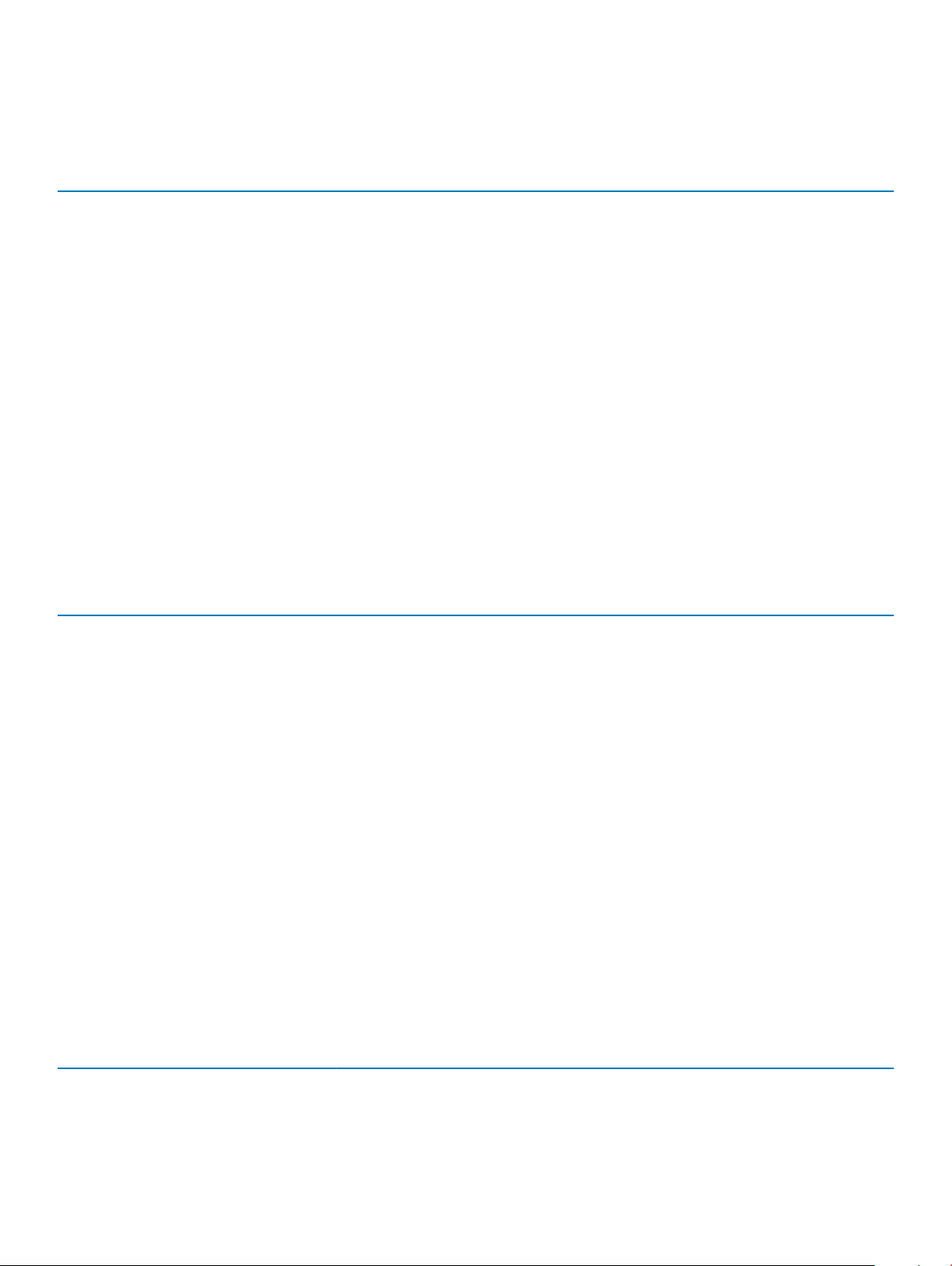
Specikacije zalona
Tablica 9. Navodi specikacije zaslona
Funkcija Specikacija
Tip 12,3-inčni dodirni zaslon omjera 3:2 sa staklom Corning Gorilla Glass
4 i zaštitom od odbljesaka i mrlja
Osvijetljenost 400 nita
Visina 263,50 mm (10,37 inča)
Širina 185,06 mm (7,28 inča)
Dijagonalno 312,42 mm (12,0 inča)
Maksimalna razlučivost 2880 x 1920
Učestalost osvježavanja 60 Hz
Maksimalni kut gledanja – vodoravno +/-88°
Maksimalni kut gledanja – okomito +/-88°
Gustoća piksela 0,09 mm
Specikacije AC adaptera
Tablica 10. Navodi popis
Funkcija Specikacija
Tip USB vrste C s 45 W
Ulazni napon 100 V AC – 240 V AC
Ulazna struja – maksimalno 1,5 A
Frekvencija ulaza od 50 Hz do 60 Hz
Izlazna struja 3,34 A (stalno)
Nazivni izlazni napon 20 VDC
Težina 0,29 kg (0,64 lbs)
Dimenzije
Raspon temperature – u radu od 0°C do 40°C (od 32°F do 104°F)
Raspon temperature – u mirovanju od –40°C do 70°C (od –40°F do 158°F)
specikacija AC adaptera
• 1,1 x 1,9 x 4,3 inča
• 28 x 47 x 108 mm
Specikacije baterije
Tablica 11. Navodi popis
specikacija baterije
Funkcija Specikacija
Tip
• Polimerna baterija od 34 Wh sa značajkom ExpressCharge
Specikacije sustava 9
Page 10
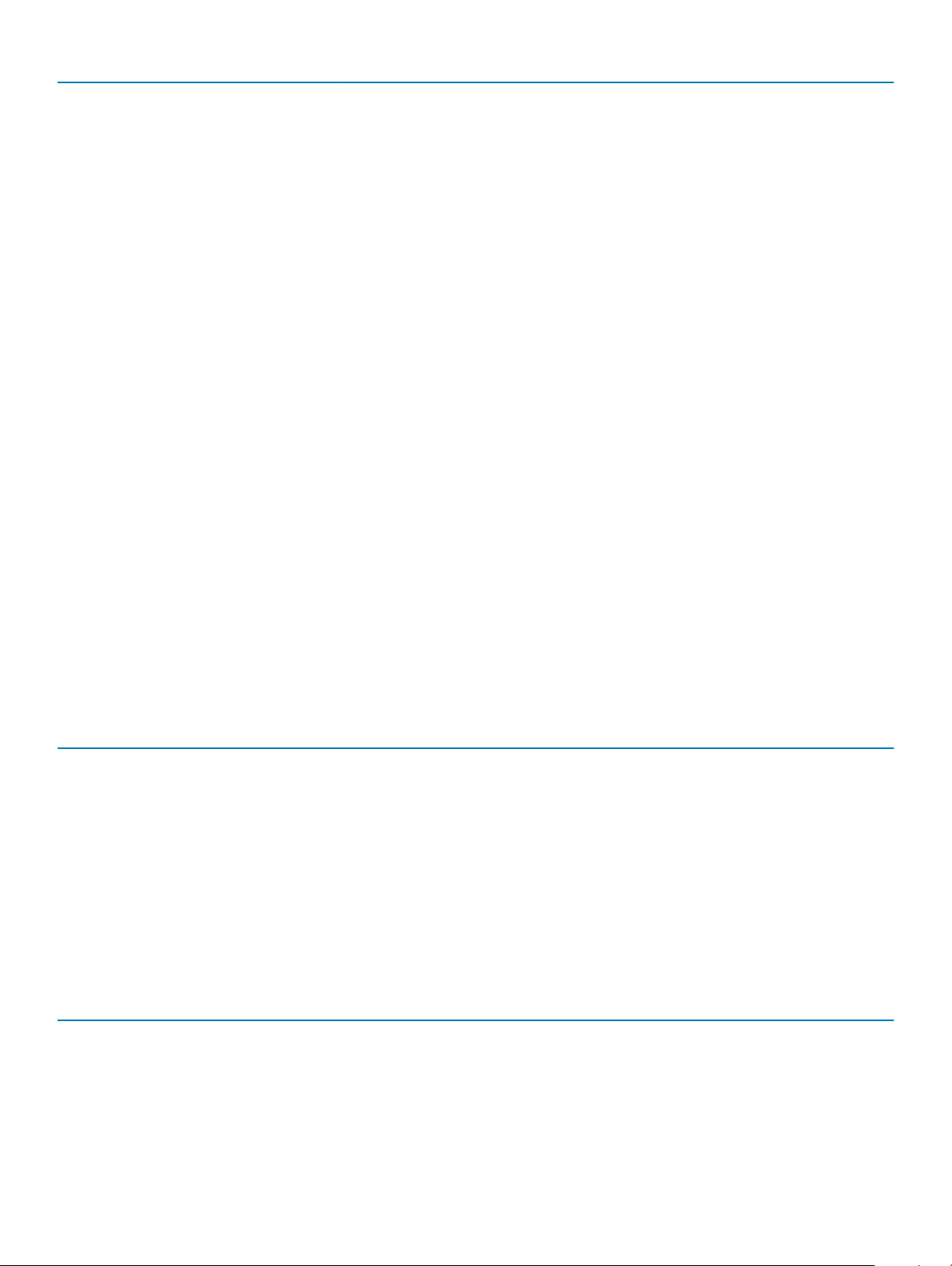
Funkcija Specikacija
• Baterija s vijekom trajanja 34 Wh (2 ćelije)
Polimerna baterija od 34 Wh sa značajkom
ExpressCharge
Duljina 184,00 mm (7,24 inča)
Širina 97,00 mm (3,82 inča)
Visina 5,9 mm (0,232 inča)
Težina 185,0 g (0,40 lb)
Napon 11,4 VDC
Baterija s vijekom trajanja 34 Wh (2 ćelije)
Duljina 233,06 mm (9,170 inča)
Širina 90,73 mm (3,572 inča)
Visina 5,9 mm (0,232 inča)
Težina 250,00 g (0,55 lb)
Napon 11,4 VDC
Temperaturni raspon
Radna
• Punjenje: od 0°C do 50°C (od 32°F do 122°F)
• Pražnjenje: od 0°C do 70°C (od 32°F do 158°F)
U mirovanju od -20°C do 85°C (od -4°F do 185°F)
Radni vijek 300 ciklusa punjenja/pražnjenja
Fizičke specikacije
Tablica 12. Navodi popis
Funkcija Specikacija
Težina – samo tablet 0,7 kg (1,5 lb)
Težina – tablet+tipkovnica 1,36 kg (3,01 lb)
Širina 274,8 mm (10,8 inča)
Visina 7,9 mm (0,3 inča)
Dubina 209,2 mm (8,2 inča)
zičkih specikacija
Specikacije aktivne olovke
Tablica 13. Navodi
Funkcija Specikacija
Broj modela PN557W
Duljina 160,6 milimetara (6,33 inča)
Promjer 9,5 milimetara (0,37 inča)
Razlučivost pritiska 2048 razina
specikacije aktivne olovke
10 Specikacije sustava
Page 11
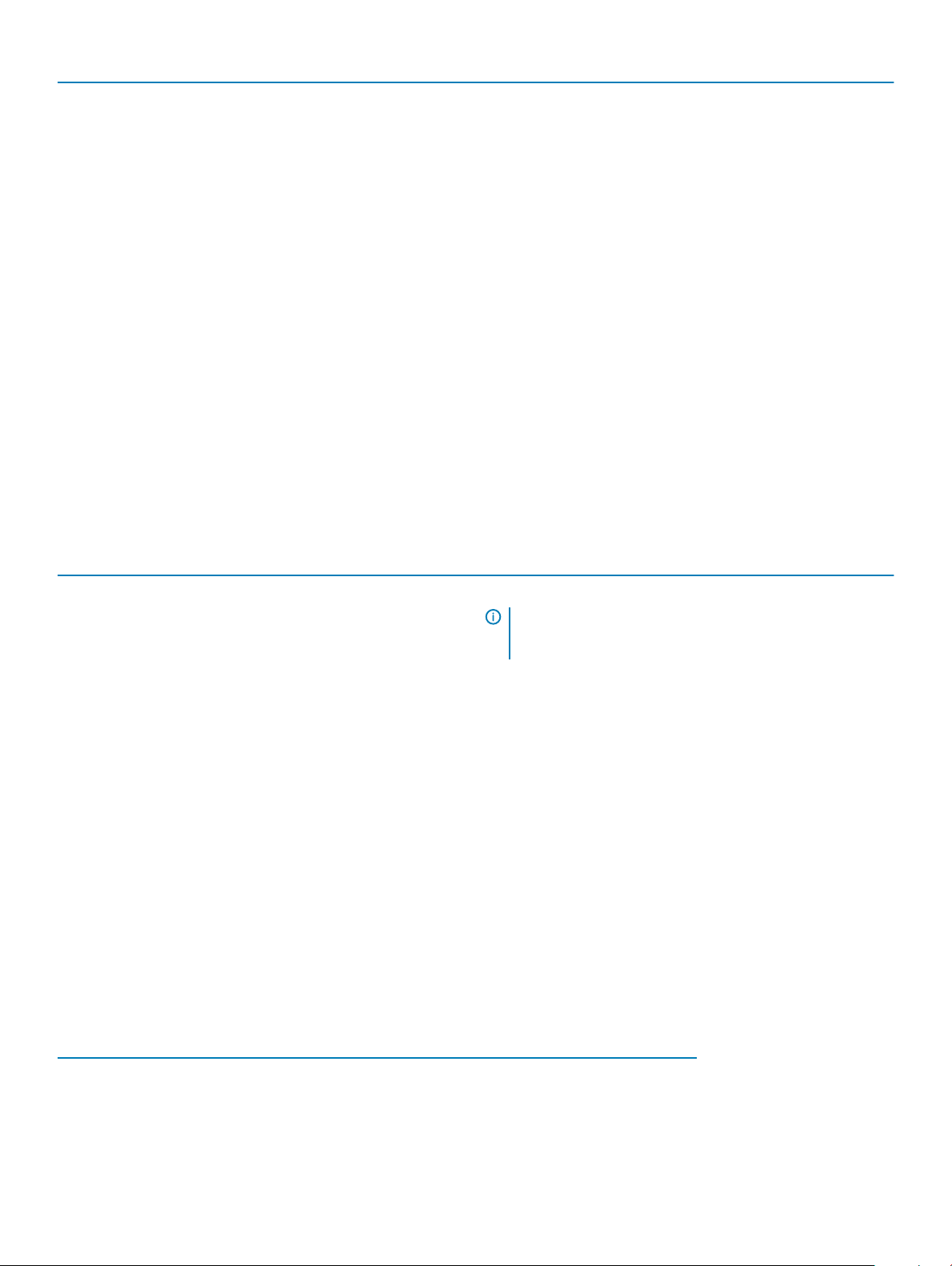
Funkcija Specikacija
Preciznost/razlučivost
Težina (uključujući bateriju) 20,4 g s baterijama
Baterija
• Preciznost kontakta olovke iznosi 0,2 mm pri nagibu od 0°; <
0,4 mm pri nagibu od najviše 60°, neovisno o stajanju ili
pomicanju olovke
• Preciznost lebdenja olovke manja je od 2 mm kada se drži na
visini od 10 mm ili više, neovisno o stajanju ili pomicanju olovke
• Pisaljka: primarna AAAA alkalna baterija bez mogućnosti
punjenja (1x)
• Gornja kapica: litijska dugmasta baterija veličine 319 (2x)
Vijek trajanja baterije
Vršak pisaljke
• Primarna AAAA: 12 mjeseci kada radi 3 sata na dan, 5 dana u
tjednu
• Dugmasta baterija veličine 319 (2x): 12 mjeseci ili dulje
• Vršak – 2,8 milimetara (0,11 inča)
• Promjer – 1,8 milimetara (0,07 inča)
Specikacije podmetača za bežično punjenje
Tablica 14. Navodi popis specikacija podmetača za bežično punjenje
Funkcija Specikacija
Broj modela PM30W17
NAPOMENA: Podmetač za bežično punjenje funkcionira
uparen s jednom od tipkovnica dostupnih za ovaj model
(opcija).
Nazivna snaga uređaja za prijenos energije (PTU)
Težina 645 g (samo podmetač za bežično punjenje)
Dimenzija:
Duljina 312,00 mm (12,28 inča)
Širina 283,82 mm (11,17 inča)
Visina 17,73 mm (0,69 inča)
Duljina kabela za istosmjerno napajanje 2,0 m
Duljina kabela za izmjenično napajanje 1,0 m
• 20 W (način AirFuel)
• 30 W (način Dell na Dellu)
Specikacije okruženja
Tablica 15. Navedene su ekološke
Temperatura Specikacija
Radna od 0°C do 35°C (od 32°F do 95°F)
Skladištenje od –40°C do 65°C (od –40°F do 149°F)
Relativna vlažnost – maksimum
specikacije
Specikacije sustava 11
Page 12
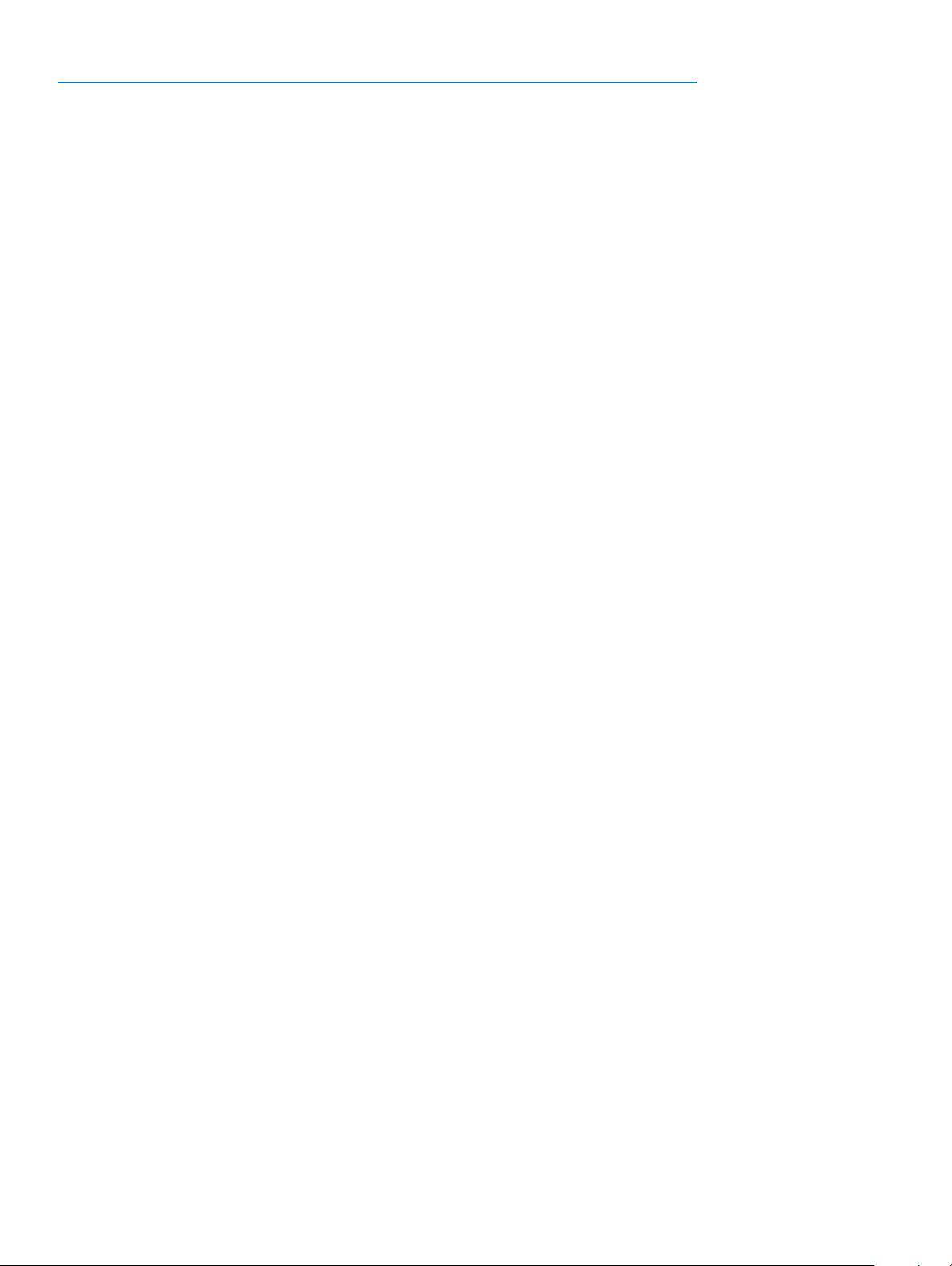
Temperatura Specikacija
Radna od 10% do 90% (bez kondenzacije)
Skladištenje od 0% do 95% (bez kondenzacije)
Nadmorska visina – maksimum
Radna od 0 m do 3.048 m (od 0 do 10.000 stopa)
U mirovanju od 0 m do 10.668 m (od 0 do 35.000 stopa)
Nivo zračnog onečišćenja G2 ili niža, kao što je denirano u ISA-S71.04-1985
12 Specikacije sustava
Page 13
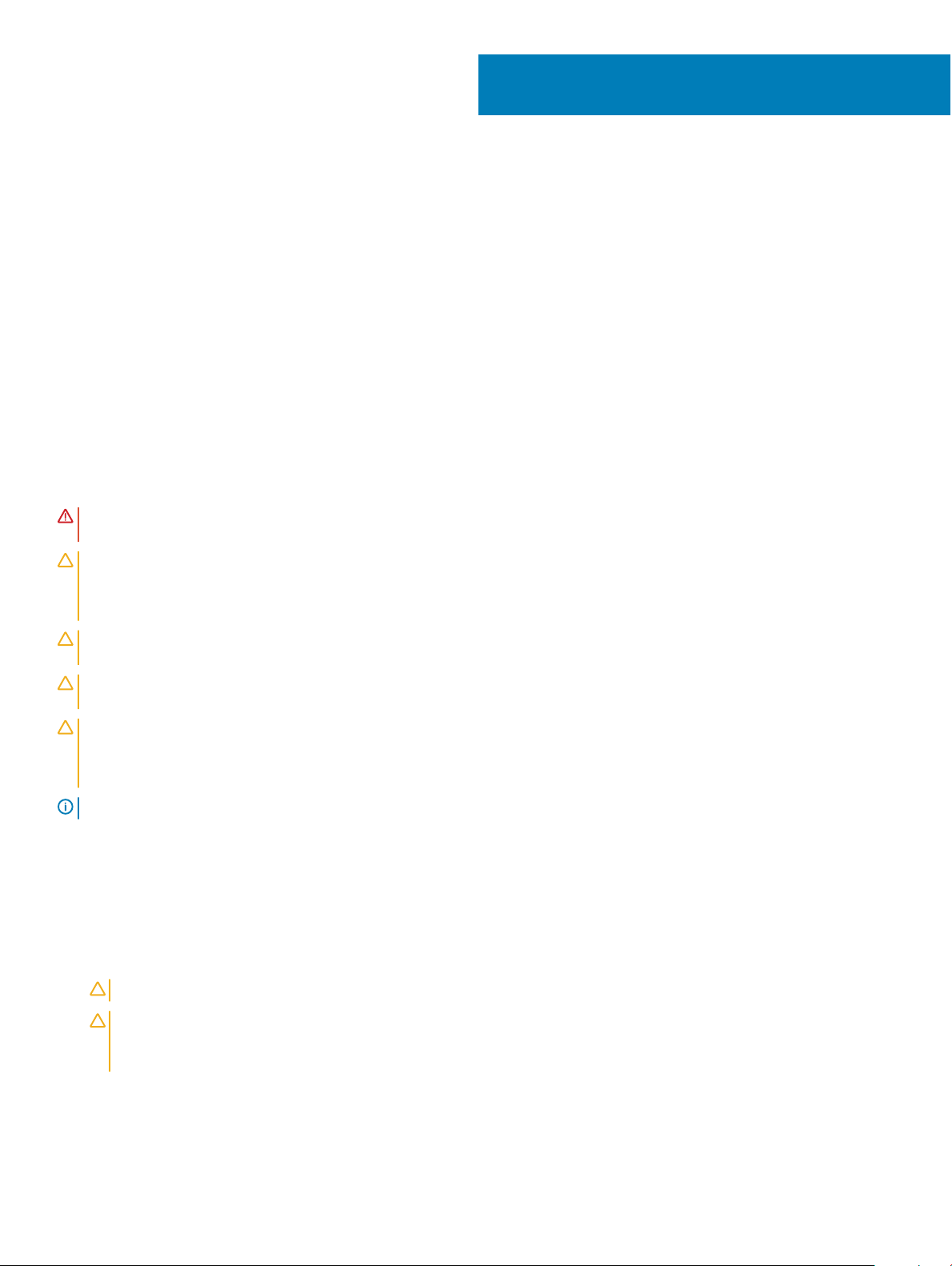
Korištenje tableta
U ovom je odjeljku objašnjeno kako uključiti i isključiti tablet te kako ugraditi micro SD i micro SIM karticu.
Teme:
• Prije radova na unutrašnjosti tableta
• Nakon rada na unutrašnjosti tableta
• Isključivanje tableta
Prije radova na unutrašnjosti tableta
Kako biste zaštitili tablet od mogućih oštećenja i zbog osobne zaštite, pridržavajte se sljedećih sigurnosnih uputa. Osim ako nije drugačije
navedeno, svaki postupak u ovom dokumentu pretpostavlja da su ispunjeni sljedeći uvjeti:
• Da ste pročitali sigurnosne upute koje ste dobili zajedno s vašim tabletom.
2
UPOZORENJE
informacije potražite na početnoj stranici za sukladnost sa zakonskim odredbama na www.dell.com/regulatory_compliance
OPREZ: Velik broj popravaka smije izvršiti samo certicirani servisni tehničar. Vi biste trebali izvoditi samo rješavanje problema i
jednostavne popravke za koje ste ovlašteni u dokumentaciji svog proizvoda, ili kako u koje Vas uputi online ili telefonski servis i tim
za podršku. Vaše jamstvo ne pokriva oštećenja uzrokovana servisiranjem koje tvrtka Dell nije ovlastila. Pročitajte i slijedite
sigurnosne upute koje ste dobili uz proizvod.
OPREZ: Kako biste izbjegli elektrostatičko pražnjenje, uzemljite se koristeći ručnu traku za uzemljenje ili povremeno dotaknite
neobojenu metalnu površinu, kao što je priključak na stražnjoj strani tabletaa.
OPREZ: Rukujte komponentama i karticama s pažnjom. Ne dotičite komponente ili kontakte na kartici. Karticu prihvatite za
rubove ili za metalni nosač.
OPREZ: Kad isključujete kabel, povucite njegov konektor ili omčicu, a ne sam kabel. Neki kabeli imaju priključke s jezičcima za
blokiranje. Ako iskapčate taj tip kabela, prije iskapčanja pritisnite jezičke za blokiranje. Dok razdvajate priključke, držite ih
poravnate i izbjegavajte krivljenje bilo kojeg od pinova priključka. Prije priključivanja kabela provjerite i jesu li oba priključka
ispravno okrenuta i poravnata.
NAPOMENA: Boja i određene komponente vašeg tableta se mogu razlikovati od onih prikazanih u ovom dokumentu.
Kako biste izbjegli oštećivanje tableta, izvršite sljedeće korake prije nego što započnete s radom na unutrašnjosti tableta.
1 Pobrinite se da je radna površina ravna i čista kako se pokrov tableta ne bi ogrebao.
2 Isključite tablet (pogledajte poglavlje Isključivanje tableta).
3 Ako je vaš tablet priključen na priključni uređaj poput opcionalne priključne stanice ili tipkovnice, odspojite ga.
4 Odspojite adapter napajanja iz tableta.
5 Pritisnite i držite gumb za uključivanje/isključivanje za nekoliko sekunda kako biste uklonili napajanje s matične ploče.
: Prije rada na unutrašnjosti tableta pročitajte sigurnosne upute koje ste dobili s tabletom. Dodatne sigurnosne
: Za zaštitu od eketričnog udara, uvijek isključite tablet iz električne utičnice.
OPREZ
OPREZ: Prije nego što dotaknete bilo koji dio u unutrašnjosti tableta, uzemljite se dodirivanjem neobojene metalne površine,
poput metalnog dijela na poleđini tableta. Dok radite, povremeno dotaknite neobojanu metalnu površinu kako bi se ispraznio
statički elektricitet koji bi mogao oštetiti unutarnje komponente.
6 Uklonite SD karticu za pohranu iz tableta.
Korištenje tableta 13
Page 14
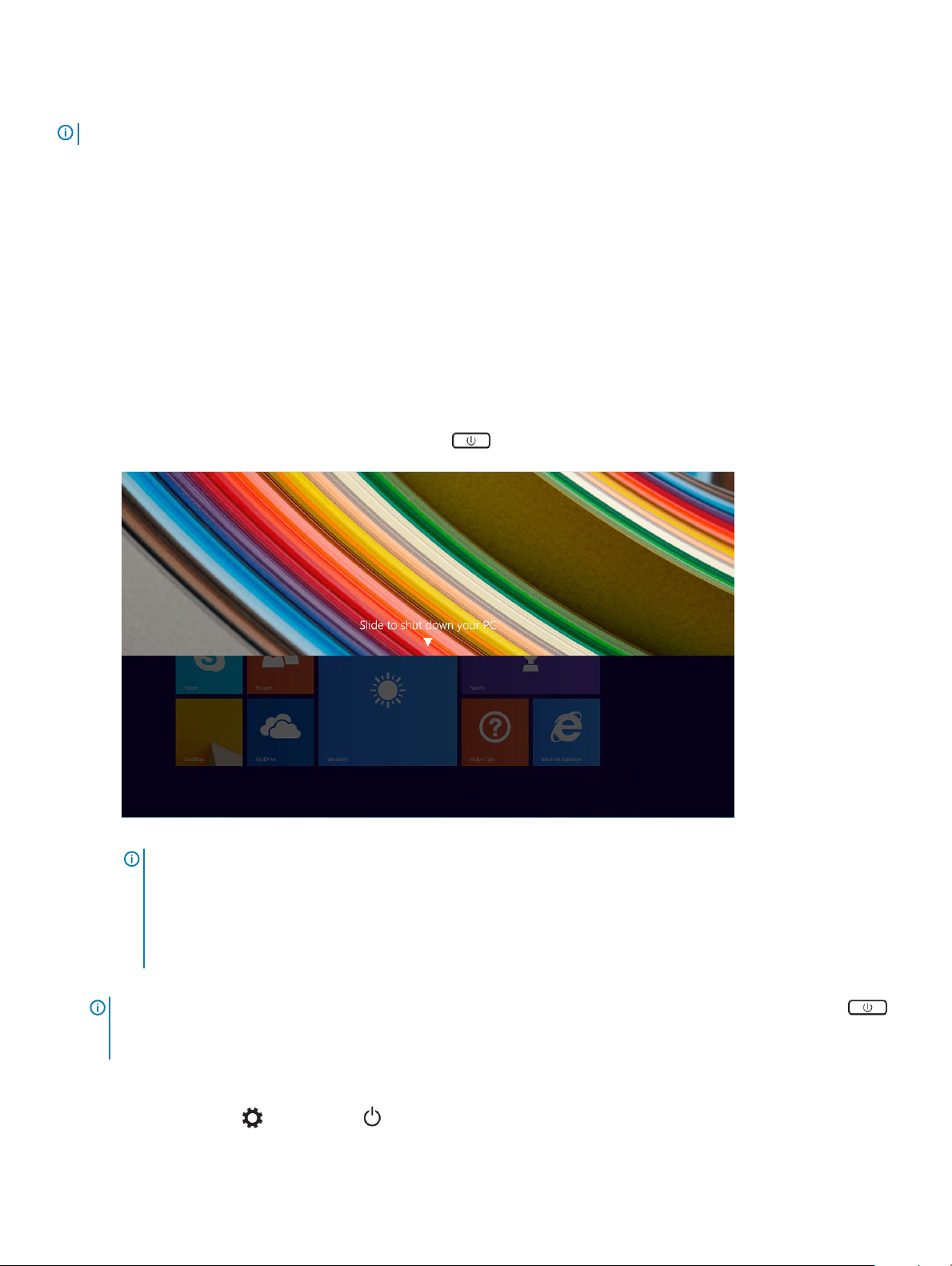
Nakon rada na unutrašnjosti tableta
NAPOMENA: Zaboravljeni dijelovi ili vijci unutar tableta mogu ozbiljno oštetiti tablet.
1 Ponovno postavite sve vijke i provjerite je li koji vijak ostao unutar tableta.
2 Priključite sve vanjske i periferne uređaje te kabele koje ste uklonili prije rada na tabletu.
3 Ponovno postavite multimedijsku karticu, SIM karticu i sve ostale dijelove koje ste uklonili prije rada na tabletu.
4 Priključite tablet i sve priključene uređaje u električne utičnice.
5 Uključite tablet.
Isključivanje tableta
Tablet se potpuno isključuje kad ga isključite. Tablet možete isključiti na dva načina:
• Korištenje gumba za uključivanje/isključivanje
• Putem izbornika
1 Da biste isključili tablet pomoću gumba za uključivanje/isključivanje:
a Pritisnite i zadržite gumb za uključivanje/isključivanje dok se na zaslonu ne prikaže „Kliznite prstom da biste isključili PC“.
NAPOMENA
mirovanja. No ako postavku gumba za uključivanje/isključivanje promijenite na isključivanje, tablet se isključuje. Da
biste promijenili postavku gumba za uključivanje/isključivanje, otvorite odjeljak Upravljačka ploča > Mogućnosti
upravljanja energijom > Promjena postavki plana > Promjena dodatnih postavki napajanja. Da biste pristupili
upravljačkoj ploči, povucite prstom po desnom rubu zaslona, dodirnite Pretraživanje, upišite Upravljačka ploča u okvir
za pretraživanje i kliknite Upravljačka ploča.
b Pomaknite za isključivanje tableta.
NAPOMENA
dulje od 10 sekundi da biste isključili tablet. Na ovaj način možete prisilno isključiti tablet ako ne reagira/neočekivano se
ponaša ili dodir ne funkcionira.
2 Da biste isključili tablet pomoću izbornika:
a Potegnite iz desnog ruba zaslona za pristup izborniku.
b Dodirnite Postavke —> Napajanje —> Isključi da biste isključili tablet.
Korištenje tableta
14
: Nakon što pritisnete i zadržite gumb za uključivanje/isključivanje, tablet po zadanoj postavci ulazi u način
: Tablet možete isključiti i bez pomicanja po zaslonu. Pritisnite i držite gumb za uključivanje/isključivanje
Page 15
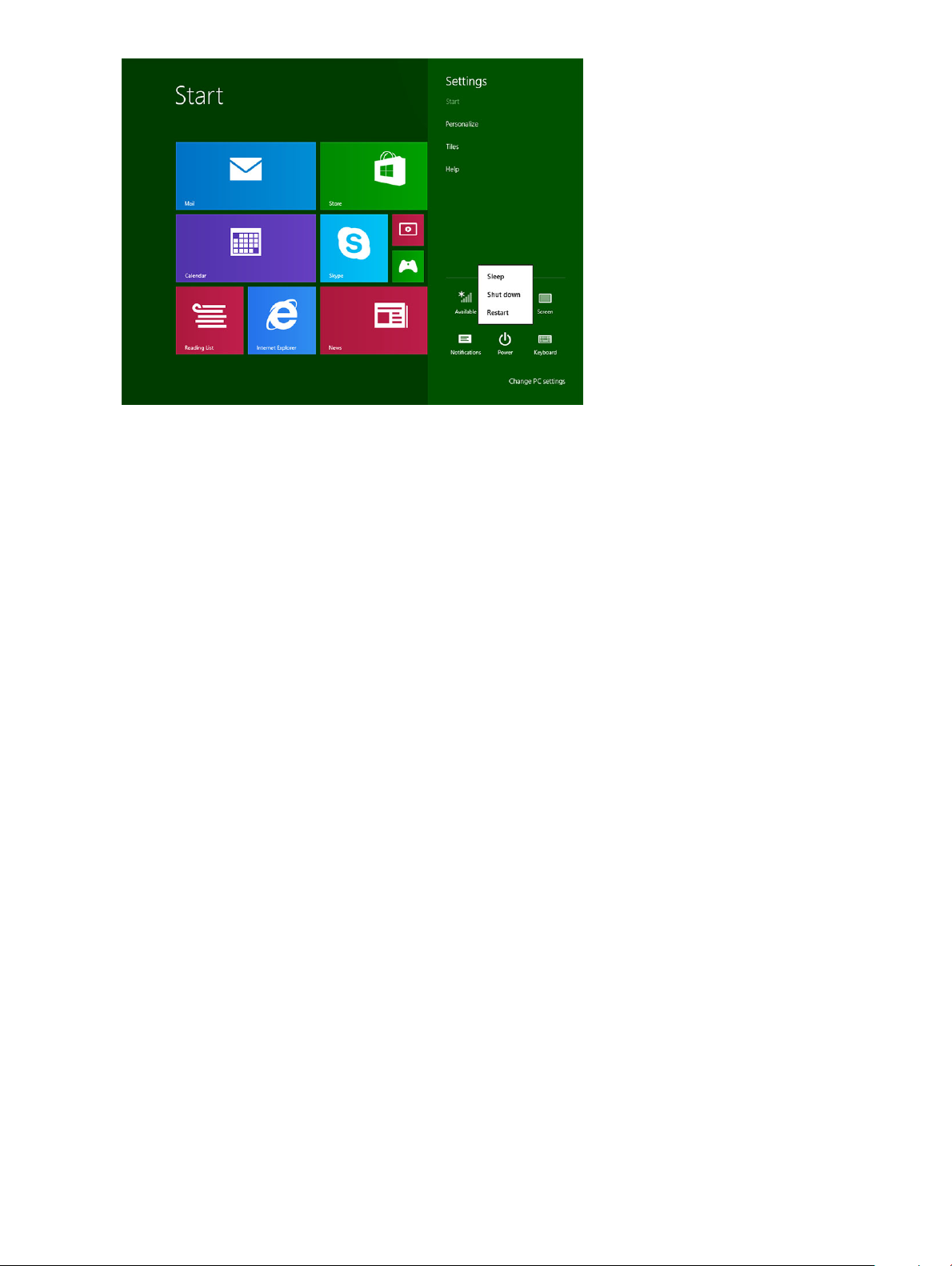
Korištenje tableta 15
Page 16
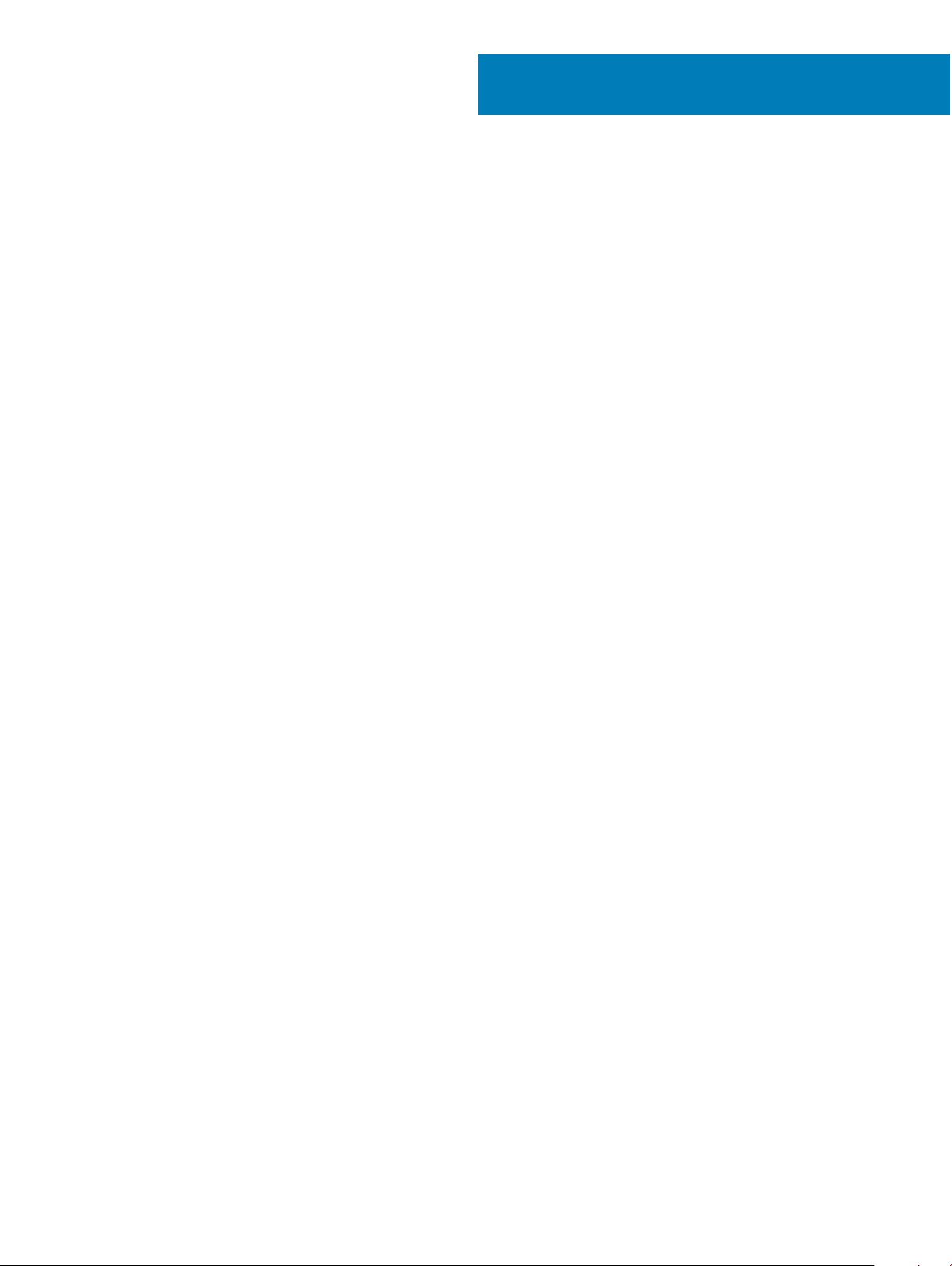
Uklanjanje i ugradnja komponenti
U ovom su odjeljku navedene detaljne informacije o načinu uklanjanja ili ugradnje komponenti tableta.
Teme:
• microSIM kartica
• micro-SD kartica
• Ploča zaslona i kabel zaslona
• Baterija
• Ploča prekidača za uključivanje/isključivanje
• WLAN kartica
• PCle SSD pogon
• WWAN karticu
• Audio kartica
• Prednja kamera
• Stražnja kamera
• Baterija na matičnoj ploči
• Ploča za priključivanje
• Nosač za Thunderbolt putem USB-a vrste C
• Matična ploča
• Zvučnik
• Stražnji poklopac
3
microSIM kartica
1 Umetnite spajalicu ili alat za uklanjanje microSIM kartice u otvor na ladici microSIM kartice [1].
2 Umetnite microSIM karticu u naznačene utore [2].
3 Poravnajte poklopac s urezom na tabletu i gurnite ga unutra kako biste pričvrstili microSIM karticu [3].
16 Uklanjanje i ugradnja komponenti
Page 17
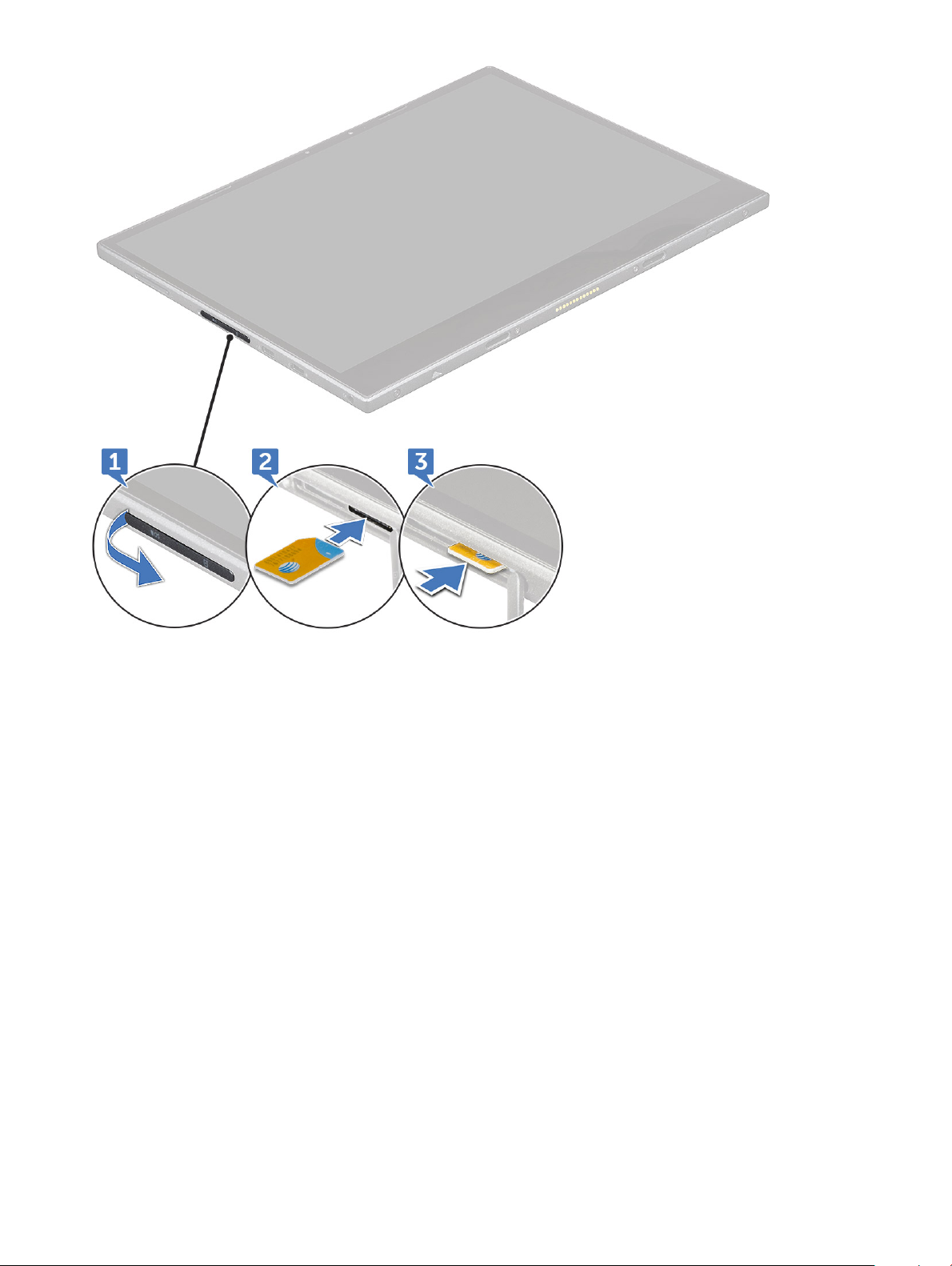
4 Za uklanjanje microSIM kartice slijedite korake 1-3.
micro-SD kartica
1 Umetnite spajalicu ili alat za uklanjanje microSD kartice u otvor na ladici microSD kartice [1].
2 Umetnite micro-SD karticu u naznačeni odgovarajući utor [2].
3 Poravnajte poklopac s urezom na tabletu i gurnite ga unutra kako biste pričvrstili microSD karticu [3].
Uklanjanje i ugradnja komponenti
17
Page 18
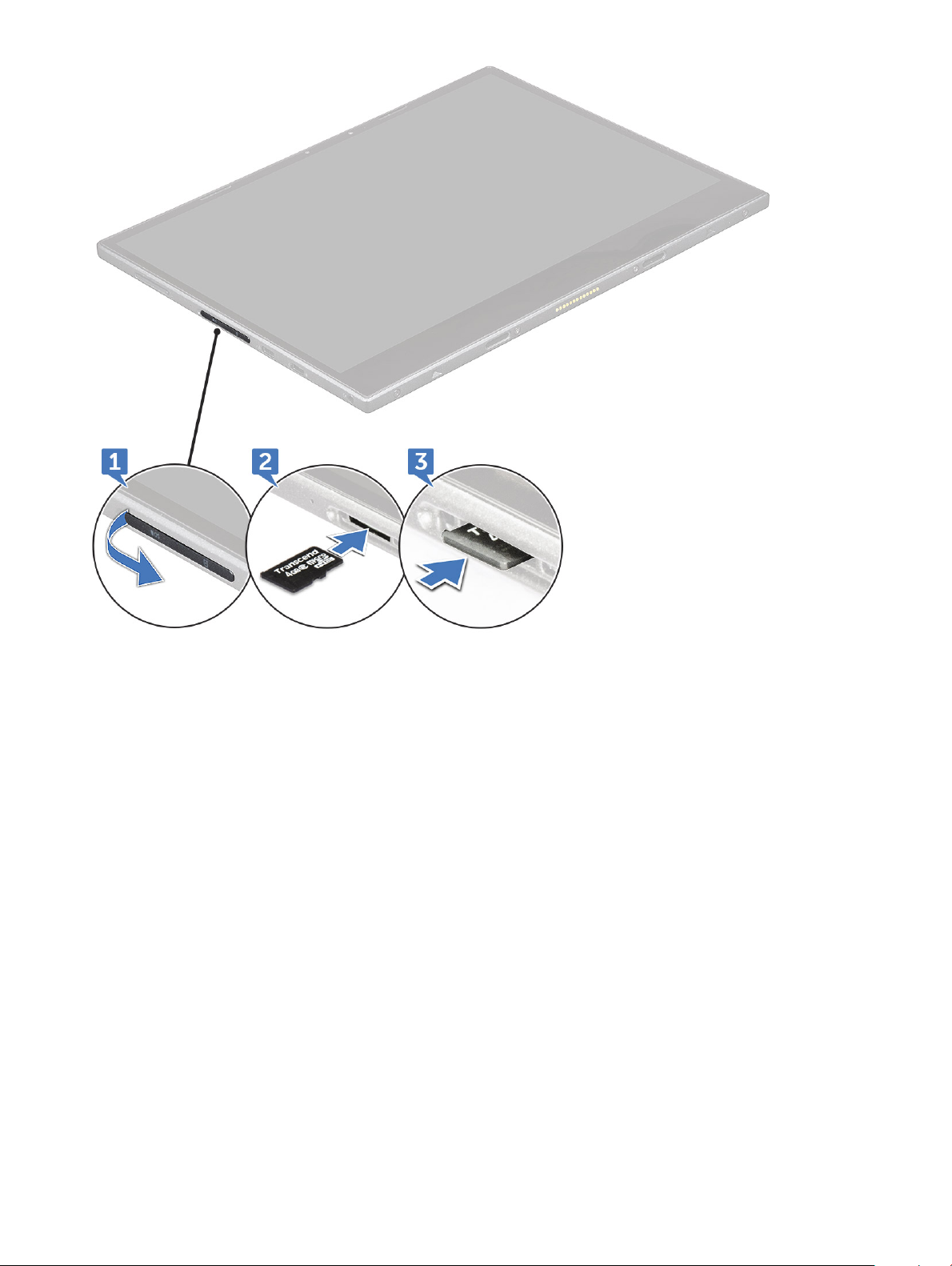
4 Za uklanjanje microSD kartice slijedite korake 1-3.
Ploča zaslona i kabel zaslona
Uklanjanje ploče zaslona
1 Slijedite upute u odlomku Prije rada na unutrašnjosti tableta.
2 Uklonite micro-SIM karticu i micro-SD karticu.
3 Za oslobađanje ploče zaslona (plastičnim šilom):
a Uklonite vijke M2x4 (4) koji pričvršćuju ploču zaslona na tablet [1].
b Plastičnim šilom uklonite masku micro-SIM/micro-SD kartice [2].
Uklanjanje i ugradnja komponenti
18
Page 19
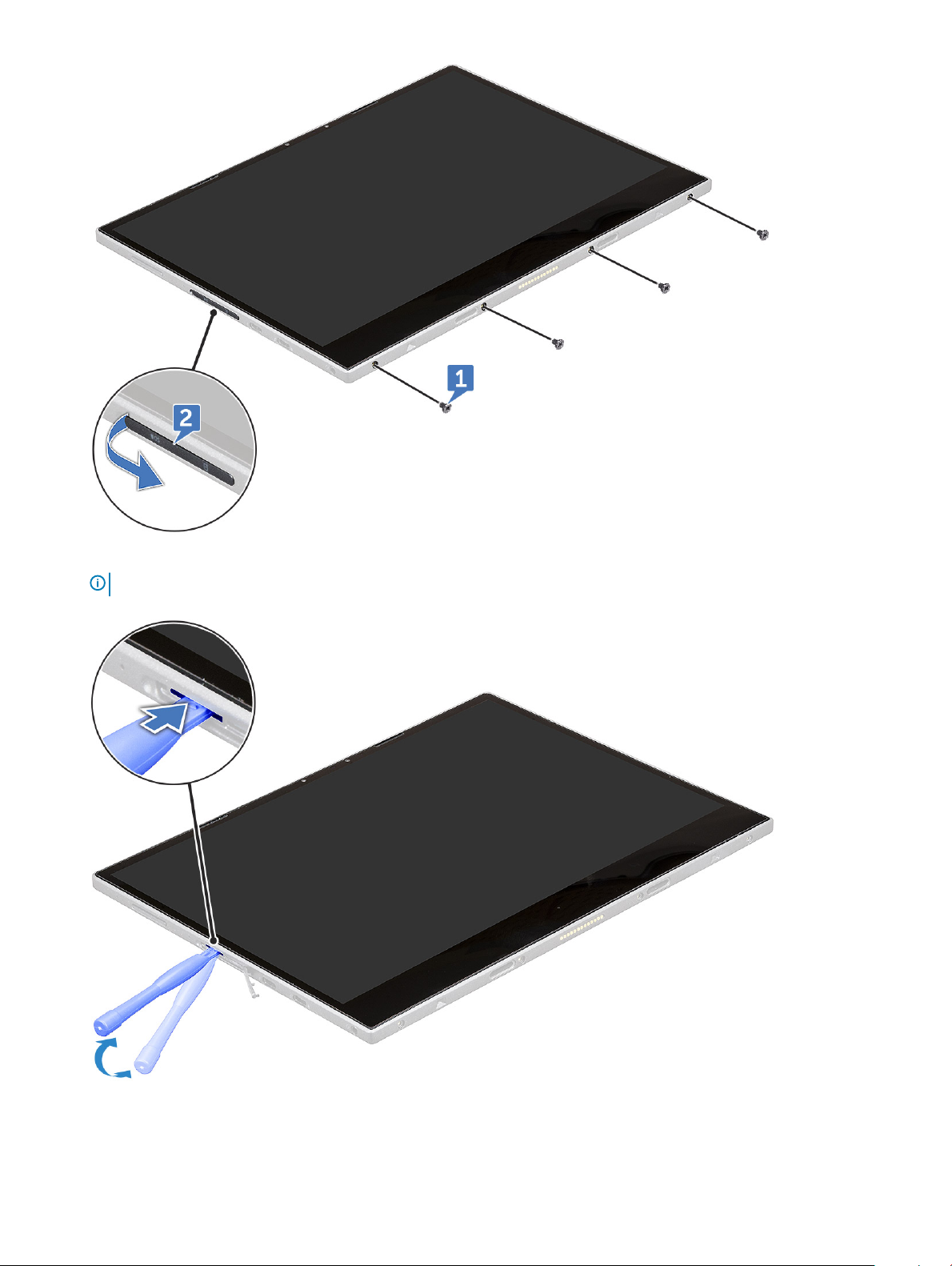
4 Umetnite plastično šilo u utor za micro-SIM/micro-SD karticu.
NAPOMENA
: Pažljivo izdižite kako ne biste oštetili SIM/micro SD priključak na matičnoj ploči.
5 Zadignite rubove počevši od utora za micro-SIM/micro-SD karticu [1, 2].
Uklanjanje i ugradnja komponenti
19
Page 20
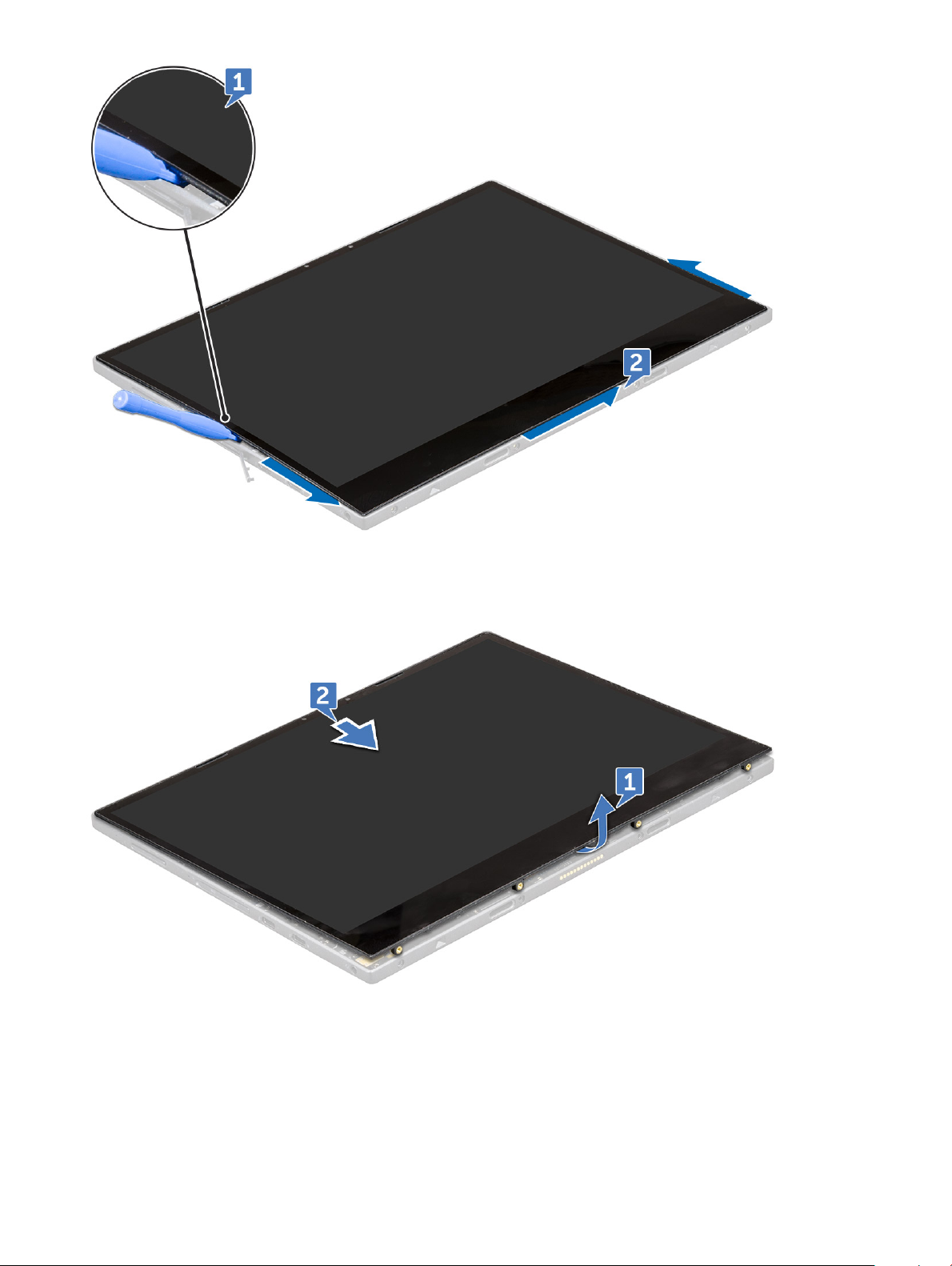
6 Podignite ploču zaslona i izvadite je s tableta [1,2].
7 Izvucite i preokrenite ploču zaslona.
Uklanjanje i ugradnja komponenti
20
Page 21
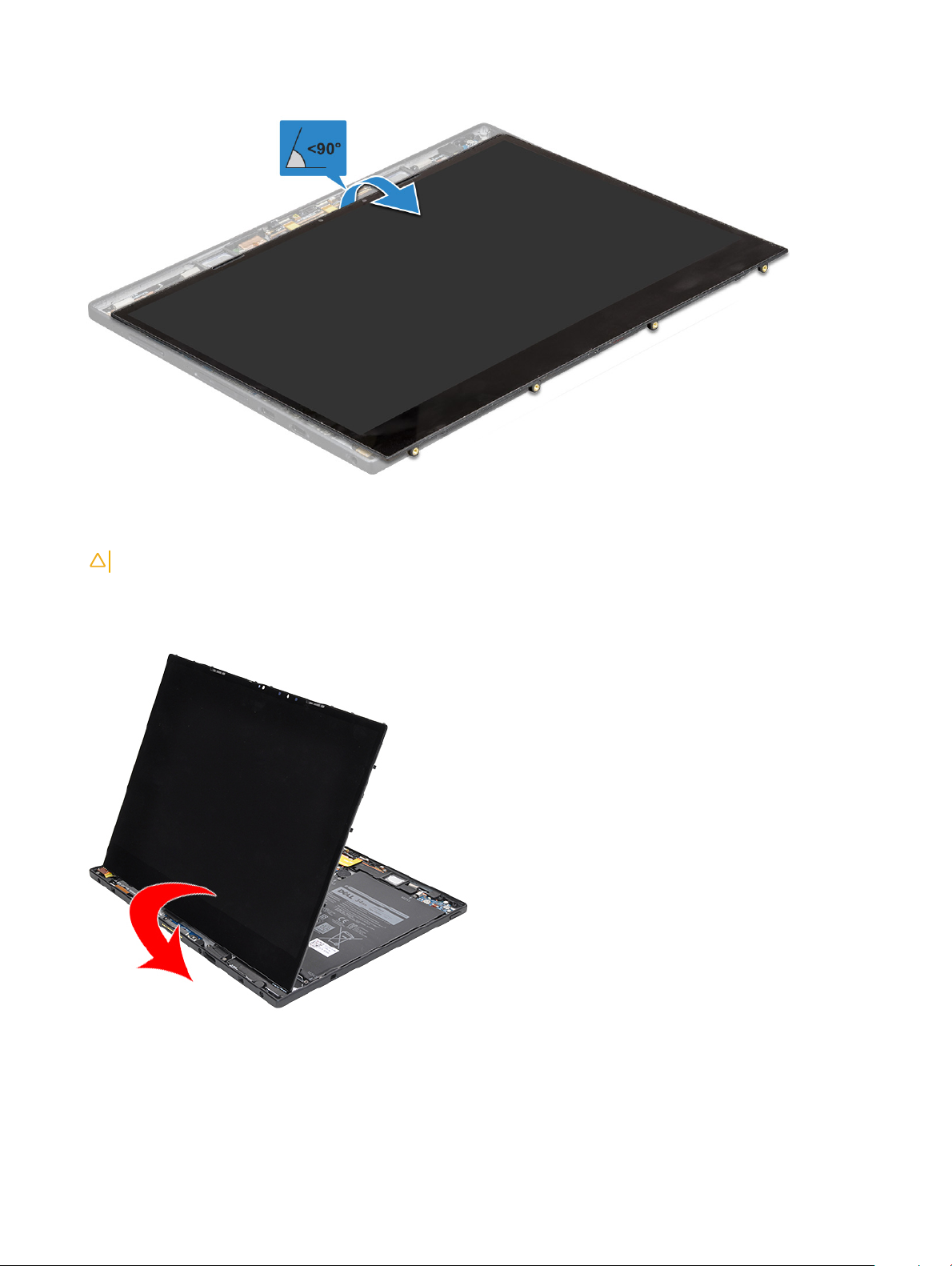
OPREZ: Ploču zaslona nemojte otvarati za više od 90 stupnjeva kako ne biste oštetili kabel zaslona.
8 Prije uklanjanja ploče zaslona:
a Nježno postavite donji rub ploče zaslona u donji rub stražnje maske.
b Otvorite ploču zaslona pod kutom od 180 stupnjeva i položite je na ravnu površinu.
9 Za odspajanje kabela zaslona:
a Uklonite vijak M1.6x2.5 (1) koji pričvršćuje metalni nosač na matičnu ploču [1].
b Podignite metalni jezičak i odspojite kabel baterije [2].
c Uklonite ljepljivu traku kojom je kabel zaslona pričvršćen na matičnu ploču [3].
d Uklonite vijke M1.6x2.5 (2) koji pričvršćuju kabel zaslona [4].
Uklanjanje i ugradnja komponenti
21
Page 22

e Podignite metalni jezičak s matične ploče [5].
f Podignite jezičak i odspojite kabel zaslona [6].
NAPOMENA: Kabel zaslona odspojite samo iz matične ploče. NEMOJTE odspajati kabel zaslona iz ploče zaslona.
10 Skinite ploču zaslona s tableta.
22
Uklanjanje i ugradnja komponenti
Page 23

Ugradnja ploče zaslona
1 Postavite ploču zaslona na ravnu površinu.
2 Priključite kabel zaslona u priključak na matičnoj ploči.
NAPOMENA
3 Postavite metalni nosač i ponovno postavite vijke M1,6x2,5 (2) kako biste pričvrstili ploču zaslona.
4 Priključite kabel baterije u priključak na matičnoj ploči.
5 Postavite metalni nosač i ponovno postavite vijak M1,6x2,5 (1) kako biste pričvrstili priključak na matičnu ploču.
6 Ugradite ploču zaslona na tablet i pritisnite rubove tako da sjednu na mjesto.
NAPOMENA
zaslona tako da kopče sjednu na mjesto.
7 Ponovno postavite vijke M2x4 (4) kako biste pričvrstili tablet na ploču zaslona.
8 Ugradite microSIM karticu i microSD karticu.
9 Slijedite upute u odlomku Nakon rada na unutrašnjosti tableta.
: Kabel umetnite ispod kopči, u suprotnom sustav možda neće prikazivati video nakon ponovnog sastavljanja.
: Kopče na rubovima ploče zaslona moraju biti u ravnini s nosačima kopči na tabletu. Pritisnite rubove ploče
Uklanjanje i ugradnja komponenti
23
Page 24

Baterija
Mjere opreza za litij-ionsku bateriju
OPREZ:
• Budite oprezni kada rukujete litij-ionskim baterijama.
• Ispraznite bateriju koliko god možete prije njezina uklanjanja iz sustava. To se može učiniti tako da odspojite strujni adapter iz
sustava kako biste omogućili da se baterija isprazni.
• Nemojte drobiti, bacati, trgati na komade ili probijati bateriju stranim tijelima.
• Bateriju nemojte izlagati visokim temperaturama ili rastavljati baterijske sklopove i ćelije.
• Nemojte pritiskati površinu baterije.
• Nemojte savijati bateriju.
• Ne koristite bilo kakav alat za izdizanje baterije.
• Ako se baterija zaglavi u uređaju zbog nabreknuća, nemojte ju pokušavati osloboditi jer probijanje, savijanje ili drobljenje litij-ionske
baterije može biti opasno. U takvom slučaju, cijeli sustav treba zamijeniti. Kontaktirajte https://www.dell.com/support radi pomoći i
daljnjih uputa.
• Uvijek kupujte originalne baterije od https://www.dell.com ili ovlaštenih Dellovih partnera i prodavača.
Uklanjanje baterije
1 Slijedite upute u odlomku Prije rada na unutrašnjosti tableta.
2 Uklonite:
a microSIM karticu i microSD karticu
b ploču zaslona
3 Za uklanjanje baterije:
a Uklonite vijke M2x3 (4) koji pričvršćuju bateriju na tablet [1].
b Podignite bateriju iz tableta [2].
24
Uklanjanje i ugradnja komponenti
Page 25

NAPOMENA: Nakon odspajanja kabela baterije postupajte pažljivo kako ne biste oštetili priključak baterije na matičnoj ploči.
Pinovi u priključku baterije iznimno su lomljivi, pripazite da ih ne savijete.
NAPOMENA: U slučaju kvara matične ploče, servisni tehničari uvijek moraju priložiti kapicu konektora baterije u povratni
paket s popravka.
Ugradnja baterije
1 Umetnite bateriju u utor na tabletu.
2 Ponovno postavite vijke M2x3 (4) kako biste pričvrstili bateriju na tablet.
3 Priključite kabel baterije u priključak na matičnoj ploči.
4 Ugradite:
a ploču zaslona
b microSIM karticu i microSD karticu
5 Slijedite upute u odlomku Nakon rada na unutrašnjosti tableta.
Ploča prekidača za uključivanje/isključivanje
Uklanjanje ploče gumba za uključivanje/isključivanje
1 Slijedite upute u odlomku Prije rada na unutrašnjosti tableta.
2 Uklonite:
a microSIM karticu i microSD karticu
b ploču zaslona
c baterija
3 Za uklanjanje gumba za uključivanje/isključivanje:
Uklanjanje i ugradnja komponenti
25
Page 26

a Podignite zasun i odspojite kabel gumba za uključivanje/isključivanje iz tableta [1].
b Uklonite vijke M2x1,5 (2) koji pričvršćuju ploču gumba za uključivanje/isključivanje na tablet [2].
c Izvucite i uklonite ploču gumba za uključivanje/isključivanje iz tableta [3].
Ugradnja ploče gumba za uključivanje/isključivanje
1 Umetnite ploču gumba za uključivanje/isključivanje u utor na tabletu.
2 Ponovno postavite vijke M2x1.5 (2) koji pričvršćuju ploču gumba za uključivanje/isključivanje na tablet.
3 Spojite kabel ploče gumba za uključivanje/isključivanje i zatvorite zasun na tabletu.
4 Ugradite:
a baterija
b ploču zaslona
c micro-SIM karticu i micro-SD karticu
5 Slijedite upute u odlomku Nakon rada na unutrašnjosti tableta.
WLAN kartica
Uklanjanje WLAN kartice
1 Slijedite upute u odlomku Prije rada na unutrašnjosti tableta.
2 Uklonite:
a microSIM karticu i microSD karticu
b ploču zaslona
c baterija
Uklanjanje i ugradnja komponenti
26
Page 27

3 Za uklanjanje WLAN kartice:
a Uklonite vijak M2x2,0 (1) koji pričvršćuje nosač WLAN kartice [1].
b Podignite nosač WLAN kartice s matične ploče [2].
c Odspojite antenske kabele iz WLAN kartice [3].
d Povucite i podignite WLAN karticu iz priključka na matičnoj ploči [4].
Ugradnja WLAN kartice
1 Umetnite WLAN karticu u priključak na matičnoj ploči.
2 Priključite antenske kabele u WLAN karticu.
3 Umetnite nosač WLAN kartice na WLAN karticu.
4 Ponovno postavite vijak M2x2.0 (1) koji pričvršćuje nosač WLAN kartice.
5 Ugradite:
a baterija
b ploču zaslona
c micro-SIM karticu i micro-SD karticu
6 Slijedite upute u odlomku Nakon rada na unutrašnjosti tableta.
PCle SSD pogon
Uklanjanje SSD modula
1 Slijedite upute u odlomku Prije rada na unutrašnjosti tableta.
2 Uklonite:
Uklanjanje i ugradnja komponenti
27
Page 28

a microSIM karticu i microSD karticu
b ploču zaslona
c baterija
3 Uklanjanje SSD modula:
a Uklonite vijak M2x2,0 (1) koji pričvršćuje štitnik SSD-a [1].
b Podignite štitnik SSD-a s tableta [2].
c Povucite i podignite SSD modul iz utora na tabletu [3].
Ugradnja SSD modula
1 Umetnite SSD modul u konektor na matičnoj ploči.
2 Postavite štitnik SSD-a na SSD modul.
3 Ponovno postavite vijak M2x2.0 (1) koji učvršćuje štitnik SSD-a.
NAPOMENA
4 Ugradite:
a baterija
b ploču zaslona
c micro-SIM karticu i micro-SD karticu
5 Slijedite upute u odlomku Nakon rada na unutrašnjosti tableta.
Uklanjanje i ugradnja komponenti
28
: Štitnik pažljivo poravnajte jer bi se u suprotnom mogao polomiti.
Page 29

WWAN karticu
Uklanjanje WWAN kartice
1 Slijedite upute u odlomku Prije rada na unutrašnjosti tableta.
2 Uklonite:
a microSIM karticu i microSD karticu
b ploču zaslona
c baterija
3 Za uklanjanje WWAN kartice:
a Uklonite vijak M2x2,0 (1) koji pričvršćuje nosač WWAN kartice [1].
b Podignite nosač WWAN kartice iz tableta [2].
c Odspojite kabele antene iz WWAN kartice [3].
d Povucite i podignite WWAN karticu iz priključka na matičnoj ploči [4].
Ugradnja WWAN kartice
1 Umetnite WWAN karticu u priključak na matičnoj ploči.
2 Priključite antenske kabele u WWAN karticu.
3 Umetnite nosač za WLAN na WWAN karticu.
Uklanjanje i ugradnja komponenti
29
Page 30

4 Ponovno postavite vijak M2x2.0 (1) koji pričvršćuje nosač za WWAN.
5 Ugradite:
a baterija
b ploču zaslona
c micro-SIM karticu i micro-SD karticu
6 Slijedite upute u odlomku Nakon rada na unutrašnjosti tableta.
Audio kartica
Uklanjanje audio priključka
1 Slijedite upute u odlomku Prije rada na unutrašnjosti tableta.
2 Uklonite:
a microSIM karticu i microSD karticu
b ploču zaslona
c baterija
3 Uklanjanje audio priključka:
a Podignite zasun i odspojite audio priključak [1].
b Skinite kabel audio priključka s tableta [2].
c Uklonite vijak M2X3 (2) koji pričvršćuje audio priključak na matičnu ploču [3].
d Podignite audio priključak s matične ploče [4].
30
Uklanjanje i ugradnja komponenti
Page 31

Ugradnja zvučnog priključka
1 Postavite i umetnite zvučni priključak u priključak na matičnoj ploči.
2 Ponovno postavite vijak M2x3 mm (2) kako biste pričvrstili zvučni priključak na matičnu ploču.
3 Oslobodite zasun kako biste priključili kabel zvučnog priključka u priključak.
4 Ugradite:
a baterija
b ploču zaslona
c microSIM karticu i microSD karticu
5 Slijedite upute u odlomku Nakon rada na unutrašnjosti tableta.
Prednja kamera
Uklanjanje prednje kamere
1 Slijedite upute u odlomku Prije rada na unutrašnjosti tableta.
2 Uklonite:
a microSIM karticu i microSD karticu
b ploču zaslona
c baterija
3 Za uklanjanje prednje kamere:
a Podignite zasun i odspojite priključak kamere [1].
b Uklonite vijke M1,6x2,5 (2) koji pričvršćuju kameru na matičnu ploču [2].
c Podignite prednju kameru iz tableta [3].
Uklanjanje i ugradnja komponenti
31
Page 32

Ugradnja prednje kamere
1 Umetnite modul kamere u utor na tabletu.
2 Ponovno postavite vijke M1,6x2,5 (2) kako biste pričvrstili modul prednje kamere.
3 Spojite kabel prednje kamere na priključak prednje kamere i na matičnu ploču.
4 Ugradite:
a baterija
b ploču zaslona
c microSIM karticu i microSD karticu
5 Slijedite upute u odlomku Nakon rada na unutrašnjosti tableta.
Stražnja kamera
Uklanjanje stražnje kamere
1 Slijedite upute u odlomku Prije rada na unutrašnjosti tableta.
2 Uklonite:
Uklanjanje i ugradnja komponenti
32
Page 33

a microSIM karticu i microSD karticu
b ploču zaslona
c baterija
3 Za odspajanje kabela prednje kamere:
a Podignite zasun i odspojite kabel prednje kamere [1].
b Uklonite kabel prednje kamere s matične ploče [2].
4 Za uklanjanje stražnje kamere:
a Odspojite kabel stražnje kamere s matične ploče [1].
b Uklonite vijak M1,6x2,5 (1) koji pričvršćuje modul stražnje kamere [2].
c Podignite modul kamere s tableta [3].
Uklanjanje i ugradnja komponenti
33
Page 34

Ugradnja stražnje kamere
1 Umetnite modul stražnje kamere u utor na tabletu.
2 Ponovno postavite vijak M1.6x2.5 (1) koji pričvršćuje modul stražnje kamere.
3 Priključite kabel stražnje kamere na matičnu ploču.
4 Priključite kabel prednje kamere na matičnu ploču.
5 Ugradite:
a baterija
b ploču zaslona
c micro-SIM karticu i micro-SD karticu
6 Slijedite upute u odlomku Nakon rada na unutrašnjosti tableta.
Baterija na matičnoj ploči
Uklanjanje baterije sa matične ploče
1 Slijedite upute u odlomku Prije rada na unutrašnjosti tableta.
2 Uklonite:
a microSIM karticu i microSD karticu
b ploču zaslona
Uklanjanje i ugradnja komponenti
34
Page 35

c baterija
d prednju kameru
3 Za uklanjanje baterije s matične ploče:
a Odspojite kabel baterije na matičnoj ploči iz priključka na matičnoj ploči [1].
b Izdignite bateriju na matičnoj ploči kako biste je oslobodili iz ljepila i uklonili s matične ploče [2].
Ugradnja baterije na matičnoj ploči
1 Postavite bateriju na matičnoj ploči u utor na matičnoj ploči.
2 Spojite kabel baterije matične ploče na priključak na matičnoj ploči.
3 Ugradite:
a prednju kameru
b baterija
c ploču zaslona
d micro-SIM karticu i micro-SD karticu
4 Slijedite upute u odlomku Nakon rada na unutrašnjosti tableta.
Uklanjanje i ugradnja komponenti
35
Page 36

Ploča za priključivanje
Uklanjanje priključne ploče
1 Slijedite upute u odlomku Prije rada na unutrašnjosti tableta.
2 Uklonite:
a microSIM karticu i microSD karticu
b ploču zaslona
c baterija
3 Za otpuštanje priključne ploče:
a Odspojite kabel priključne ploče iz matične ploče [1].
b Uklonite vijke M1.6x4 (2) koji pričvršćuju nosač priključne ploče na priključnu ploču [2].
c Uklonite nosač priključne ploče [3].
d Podignite priključnu ploču s tableta [4].
Ugradnja priključne ploče
1 Umetnite priključnu ploču u utor na tabletu.
2 Postavite nosač priključne ploče na priključnu ploču.
Uklanjanje i ugradnja komponenti
36
Page 37

3 Ponovno postavite vijak M1,6x4 (2) kako biste pričvrstili priključnu ploču na tablet.
4 Spojite kabel priključne ploče u priključak na matičnoj ploči.
5 Ugradite:
a baterija
b ploču zaslona
c microSIM karticu i microSD karticu
6 Slijedite upute u odlomku Nakon rada na unutrašnjosti tableta.
Nosač za Thunderbolt putem USB-a vrste C
Uklanjanje nosača za Thunderbolt putem USB-a vrste C
1 Slijedite upute u odlomku Prije rada na unutrašnjosti tableta.
2 Uklonite:
a microSIM karticu i microSD karticu
b ploču zaslona
c baterija
3 Za oslobađanje nosača Thunderbolt putem USB-a vrste C:
a Uklonite vijke M2x2,0 (3) koji pričvršćuju nosač Thunderbolt putem USB-a vrste C na tablet [1].
b Povucite i podignite nosač Thunderbolt putem USB-a vrste C iz tableta [2].
Uklanjanje i ugradnja komponenti
37
Page 38

Ugradnja nosača za Thunderbolt putem USB-a vrste C
1 Umetnite nosač za Thunderbolt putem USB-a vrste C u utor na tabletu.
2 Ponovno postavite vijke M2x2.0 (3) koji pričvršćuju nosač za Thunderbolt putem USB-a vrste C na tablet.
3 Ugradite:
a baterija
b ploču zaslona
c micro-SIM karticu i micro-SD karticu
4 Slijedite upute u odlomku Nakon rada na unutrašnjosti tableta.
Matična ploča
Uklanjanje matične ploče
NAPOMENA: Hladilo nije zaseban servisni dio, već je dio matične ploče. Nemojte uklanjati hladilo s matične ploče
1 Slijedite upute u odlomku Prije rada na unutrašnjosti tableta.
2 Uklonite:
a microSIM karticu i microSD karticu
b ploču zaslona
c baterija
d WLAN kartica
e SSD kartica
f WWAN karticu
g prednja kamera
h stražnja kamera
i baterija na matičnoj ploči
j nosač za Thunderbolt putem USB-a vrste C
3 Iskopčajte sljedeće kabele iz matične ploče:
a kabel gumba za uključivanje/isključivanje [1]
b kabel USH ploče [2]
c kabel zvučne ploče [3]
d kabel priključne ploče[4]
e kabel USH ploče [5]
38
Uklanjanje i ugradnja komponenti
Page 39

4 Za uklanjanje matične ploče:
a Uklonite vijak M1,6x1,5 (4) koji pričvršćuje matičnu ploču na tablet [1].
NAPOMENA
b Podignite matičnu ploču iz tableta [2].
: Uklonite bakreni pokrov i ljepljivu traku ispod utora za WWAN i WLAN i na matičnoj ploči.
Uklanjanje i ugradnja komponenti
39
Page 40

Ugradnja matične ploče
1 Poravnajte matičnu ploču s držačima vijaka na tabletu.
2 Ponovno postavite vijke M1,6x1,5 (4) koji pričvršćuju matičnu ploču na tablet.
3 Priključite kabel USH ploče, kabel ploče za povezivanje, kabel zvučne ploče, kabel gumba za uključivanje/isključivanje u konektore na
matičnoj ploči.
4 Ugradite:
a nosač za Thunderbolt putem USB-a vrste C
b baterija na matičnoj ploči
c stražnja kamera
d prednja kamera
e WWAN karticu
f SSD kartica
g WLAN kartica
h baterija
i ploču zaslona
j micro-SIM karticu i micro-SD karticu
5 Slijedite upute u odlomku Nakon rada na unutrašnjosti tableta.
Zvučnik
Uklanjanje zvučnika
1 Slijedite upute u odlomku Prije rada na unutrašnjosti tableta.
2 Uklonite:
a microSIM karticu i microSD karticu
b ploču zaslona
c baterija
d WLAN kartica
e SSD kartica
f WWAN karticu
g prednja kamera
h stražnja kamera
i baterija na matičnoj ploči
j nosač za Thunderbolt putem USB-a vrste C
k matična ploča
3 Izvucite kabel za WLAN iz kopče zvučnika [1,2,3].
40
Uklanjanje i ugradnja komponenti
Page 41

4 Za uklanjanje zvučnika:
a Skinite ljepljivi kabel zvučnika s tableta [1].
b Podignite zvučnik iz tableta [2].
Ugradnja zvučnika
1 Poravnajte zvučnik s držačima na tabletu.
2 Pričvrstite ljepljivu traku zvučnika na tablet.
Uklanjanje i ugradnja komponenti
41
Page 42

3 Usmjerite WLAN kabel kroz kopče na tabletu.
4 Ugradite:
a matična ploča
b nosač za Thunderbolt putem USB-a vrste C
c baterija na matičnoj ploči
d stražnja kamera
e prednja kamera
f WWAN karticu
g SSD kartica
h WLAN kartica
i baterija
j ploču zaslona
k micro-SIM karticu i micro-SD karticu
5 Slijedite upute u odlomku Nakon rada na unutrašnjosti tableta.
Stražnji poklopac
Ponovno postavljanje stražnjeg poklopca
1 Slijedite upute u odlomku Prije rada na unutrašnjosti tableta.
2 Uklonite:
a microSIM karticu i microSD karticu
b ploču zaslona
c baterija
d ploču s gumbom za uključivanje/isključivanje
e WLAN kartica
f SSD kartica
g WWAN karticu
h audio ulaz
i prednja kamera
j stražnja kamera
k baterija na matičnoj ploči
l Ploča za priključivanje
m nosač za Thunderbolt putem USB-a vrste C
n matična ploča
3 Preostala je komponenta stražnji poklopac.
42
Uklanjanje i ugradnja komponenti
Page 43

4 Ugradite sljedeće komponente:
a matična ploča
b nosač za Thunderbolt putem USB-a vrste C
c ploča za priključivanje
d baterija na matičnoj ploči
e stražnja kamera
f prednja kamera
g audio ulaz
h WWAN karticu
i SSD kartica
j WLAN kartica
k ploču s gumbom za uključivanje/isključivanje
l baterija
m ploču zaslona
n microSIM karticu i microSD karticu
5 Slijedite upute u odlomku Nakon rada na unutrašnjosti tableta.
Uklanjanje i ugradnja komponenti 43
Page 44

Ovo poglavlje navodi tehnologiju i komponente dostupne u sustavu.
Teme:
• Adapter za napajanje
• Procesori
• Set čipova
• Značajke memorije
• Opcije zaslona
• Značajke kamere
• Opcije tvrdog pogona
• Upravljački programi
• Thunderbolt putem USB-a vrste C
• Dell aktivna olovka
• Podmetač za bežično punjenje
4
Tehnologija i komponente
Adapter za napajanje
Sustav je isporučen s adapterom za napajanje vrste C snage 45 W.
UPOZORENJE
konektor, a ne kabel.
UPOZORENJE: Adapter napajanja radi sa svim vrstama električnih utičnica. Međutim, u različitim se državama koriste različiti
priključci i električni razdjelnici. Korištenje nekompatibilnog kabela ili neispravno priključivanje kabela na višestruki priključak ili
električnu utičnicu može uzrokovati požar ili kvar na uređaju.
: Kako se kabel adaptera za napajanje ne bi oštetio prilikom odspajanja iz računala, čvrsto ali lagano povucite
Procesori
Kaby Lake — Intel Core procesori 7. generacije
Obitelj Intel Core procesora 7. generacije (Kaby Lake) nasljednik je procesora 6. generacije (Skylake). Njezine su glavne značajke:
• Tehnologija Intel 14 nm Manufacturing Process
• Tehnologija Intel Turbo Boost
• Tehnologija Intel Hyper Threading
• Intel ugrađena vizualizacija
– Intel HD graka - iznimni videozapisi, uređivanje najsitnijih detalja u videozapisima
– Intel Quick Sync Video - sjajna mogućnost održavanja videokonferencija, brzo uređivanje i kreiranje videozapisa
– Intel Clear Video HD - poboljšanja vizualne kvalitete i kvalitete boja za HD reprodukciju i dodavanje web-pretraživanja
• Integrirani kontroler memorije
• Intel Smart predmemorija
• Opcionalna Intel vPro tehnologija (na i5/i7) s tehnologijom Active Management 11.6
44 Tehnologija i komponente
Page 45

• Tehnologija Intel Rapid Storage
NAPOMENA: Sustavi s procesorima 7. generacije ne podržavaju sustave Windows 7 i 8
Set čipova
Set čipova ugrađen je u procesor.
Značajke memorije
Latitude 7285 2-u-1 podržava sljedeće konguracije memorije:
• 8 GB 1866MHz LPDDR3
• 16 GB 1866MHz LPDDR3
Opcije zaslona
Tablet se isporučuje s 12,3-inčnim dodirnim zaslonom razlučivosti 2880x1920 sa staklom Corning Gorilla Glass i zaštitom od odbljesaka i
mrlja.
Značajke kamere
Sustav je isporučen s prednjom kamerom od 5 MP i stražnjom kamerom od 8 MP
Pokretanje kamere
Da biste pokrenuli kameru, otvorite aplikaciju koja upotrebljava kameru. Na primjer, ako dodirnete softver Skype koji je isporučen s 2-u1,
kamera se uključuje. Slično, ako razgovarate putem interneta i aplikacija zatraži pristup web-kameri, web-kamera se uključuje.
Opcije tvrdog pogona
Ovaj sustav podržava M.2 SATA SSD, M.2 PCIe NVMe SSD i M.2 PCIe NVMe SED.
Upravljački programi
U ovom su odjeljku navedeni upravljački programi povezani s komponentama koje su isporučene s tabletom.
Tehnologija i komponente
45
Page 46

Upravljački programi sustava
Slika 1. Upravljački programi sustava
46
Tehnologija i komponente
Page 47

Upravljački program pogona
Slika 2. Upravljački program pogona
Tehnologija i komponente
47
Page 48

Upravljački programi kontrolera za zvuk, video i igre
Slika 3. Kontroleri za zvuk, video i igre
48
Tehnologija i komponente
Page 49

Upravljački programi kontrolera pohrane
Slika 4. Kontroleri pohrane
Tehnologija i komponente
49
Page 50

Upravljački programi mrežne kartice
Slika 5. Upravljački programi mrežne kartice
Upravljački program gračke kartice
Slika 6. Upravljački program gračke kartice
Tehnologija i komponente
50
Page 51

Thunderbolt putem USB-a vrste C
Thunderbolt je hardversko sučelje koje putem samo jedne veze omogućuje kombinaciju prijenosa podataka, videa, zvuka i energije.
Thunderbolt kombinira PCI Express (PCIe) i DisplayPort (DP) u jedan serijski signal, a uz to omogućuje i istosmjerno napajanje, i sve to
putem jednog kabela. Za povezivanje s perifernim uređajima Thunderbolt 1 i Thunderbolt 2 koriste isti konektor [1] kao miniDP (DisplayPort),
dok Thunderbolt 3 koristi USB konektor vrste C [2].
Slika 7. Thunderbolt 1 i Thunderbolt 3
1 Thunderbolt 1 i Thunderbolt 2 (putem miniDP konektora)
2 Thunderbolt 3 (putem USB konektora vrste C)
Thunderbolt 3 putem USB-a vrste C
Thunderbolt 3 putem USB konektora vrste C doseže brzine do 40 Gbps, čime je dobiven jedan kompaktni, ali svestrani priključak – za
najbrže i najraznovrsnije povezivanje s bilo kojom priključnom stanicom, zaslonom ili uređajem za pohranu podataka kao što je vanjski tvrdi
pogon. Thunderbolt 3 s podržanim se perifernim uređajima povezuje putem USB konektora/priključka vrste C.
1 Thunderbolt 3 upotrebljava USB konektor i kabele vrste C, koji su kompaktni i mogu se priključiti s obje strane
2 Thunderbolt 3 podržava brzine do 40 Gbps
3 DisplayPort 1.2 – kompatibilan s postojećim DisplayPort monitorima, uređajima i kabelima
4 Napajanje putem USB-a – do 130 W na podržanim računalima
Ključne značajke Thunderbolta 3 putem USB-a vrste C
1 Thunderbolt, USB, DisplayPort i napajanje putem USB-a vrste C u samo jednom kabelu (značajke se razlikuju među proizvodima)
2 USB konektor i kabeli vrste C koji su kompaktni i mogu se priključiti s obje strane
3 Podržava Thunderbolt umrežavanje (*razlikuje se među proizvodima)
4 Podržava zaslone do 4K
5 40 Gbps
NAPOMENA
: Brzine podatkovnog prijenosa mogu se razlikovati ovisno o uređaju.
Tehnologija i komponente 51
Page 52

Ikone Thunderbolta
Tablica 16. Varijacije ikonograje Thunderbolt-a
Protokol USB vrste A USB vrste C Napomene
Thunderbolt Nije primjenjivo mDP ili USB vrste C
Dell aktivna olovka
• Prirodan osjećaj pisanja kao olovkom po papiru
• Najbolja preciznost na tržištu, razvijena uz tehnologiju Wacom Feel IT
• Aktivna olovka s funkcijom lebdenja i vrškom osjetljivim na pritisak (2048 razina pritiska)
• Značajka magnetskog pričvršćivanja s ugrađenim magnetom za jače prianjanje
• Uklonjena je kvačica, a dodana je funkcija povezivanja putem mobitela
Tehnologija i komponente
52
Page 53

• 2 prilagodljiva* valjkasta gumba i gornji gumb
• Brzo pokretanje i pisanje bilješki po zaključanom zaslonu (potrebno je uparivanje Bluetoothom)
• LED svjetlo pokazuje status uparivanja Bluetoothom
• Vijek trajanja baterije od 12 mjeseci**, s baterijom AAAA
**Na temelju 3 sata upotrebe na dan tijekom 5 dana u tjednu
Podmetač za bežično punjenje
• PM30W17 je podmetač za rezonantno bežično punjenje s certikatom AirFuel.
• Omogućuje jednostavno i praktično punjenje prijenosnih računala.
• Jednostavno postavite prijenosno računalo na podmetač za praktično punjenje bez kabela.
• Kompatibilno s odabranim Dell prijenosnim računalima.
• Prikladno za uređaje za primanje energije (PRU) s certikatom Category 5 AirFuel.
• Proizvodi robne marke Dell imaju jednogodišnje ograničeno jamstvo na hardver
OPREZ: Nemojte stavljati nikakve predmete između tipkovnice i podmetača za bežično punjenje, kao ni između podmetača za
bežično punjenje i stola. To se posebice odnosi na CD-ove/DVD-ove, RFID kartice/uređaje, kreditne kartice i druge tanke metalne
predmete. Te se naprave mogu oštetiti ako se tako postave.
Tehnologija i komponente 53
Page 54

5
Program za postavljanje sustava
Program za postavljanje sustava omogućuje vam upravljanje hardverom tabletastolnog računalaprijenosnog računala i određivanje opcija na
razini BIOS-a. Putem Programa za postavljanje sustava možete:
• promijeniti postavke NVRAM nakon što dodate ili uklonite hardver
• prikazati konguraciju hardvera sustava
• omogućiti ili onemogućiti integrirane uređaje
• postaviti pragove performansi i upravljanja napajanjem
• upravljati sigurnosti računala
Teme:
• Ulazak u BIOS bez tipkovnice
• Pristup programu za postavljanje sustava BIOS
• Pristupanje ePSA-u
• Opcije programa za postavljanje sustava
• Ažuriranje BIOS-a
• Zaporka sustava i postavljanja
Ulazak u BIOS bez tipkovnice
1 Pritisnite gumb za uključivanje/isključivanje za uključivanje tableta.
2 Pritisnite i držite gumb za Pojačavanje glasnoće kada se na zaslon prikaže logotip Dell.
3 Kada se pojavi izbornik F12 za odabir podizanja sustava, odaberite BIOS Setup (Postavljanje BIOS-a) pomoću gumba za pojačavanje
glasnoće.
4 Pritisnite gumb za smanjenje glasnoće da biste otvorili program za postavljanje BIOS-a.
Pristup programu za postavljanje sustava BIOS
Bez tipkovnice:
1 Uključite tablet Latitude.
2 Gumb za smanjivanje glasnoće držite pritisnutim tijekom pokretanja (kad se pojavi Dell logotip) dok se ne prikaže stranica BIOS-a
(programa za postavljanje sustava).
S tipkovnicom:
1 Uključite tablet Latitude.
2 Tijekom pokretanja (kad se pojavi Dell logotip) držite pritisnutim <F2> dok se ne prikaže stranica BIOS-a (programa za postavljanje
sustava).
54 Program za postavljanje sustava
Page 55

Pristupanje ePSA-u
ePSA-u tableta Latitude 7285 Extreme možete pristupiti bez tipkovnice ili s tipkovnicom. Za kretanje pratite postupak:
Bez tipkovnice:
1 Uključite tablet Latitude.
2 Držite gumb za pojačavanje glasnoće tijekom pokretanja (dok se prikazuje Dell logotip) sve dok se ne prikaže izbornik za podizanje
sustava.
Slika 8. Gumb glasnoće
3 Dođite do Diagnostics (Dijagnostika) pomoću gumba za pojačavanje glasnoće i pritisnite gumb za smanjivanje glasnoće da biste
odabrali opciju.
4 Sustav automatski pokreće uslužni program ePSA.
Slika 9. Zaslon uslužnog programa ePSA
S tipkovnicom:
1 Uključite tablet Latitude.
2 Pritišćite <F2> tijekom pokretanja (dok se prikazuje Dell logotip) sve dok se ne prikaže izbornik za podizanje sustava.
3 Pomoću tipki sa strelicama dođite do opcije Diagnostics (Dijagnostika) i pritisnite <Enter> da biste odabrali opciju.
4 Sustav automatski pokreće uslužni program ePSA.
Opcije programa za postavljanje sustava
NAPOMENA
moraju biti prikazane.
Ooće opcije zaslona
Ovaj odlomak navodi primarne značajke hardvera vašeg računala.
Mogućnost
Podaci o sustavu Ovdje su navedene primarne značajke hardvera računala.
: Ovisno o tableturačunaluprijenosnom računalu i instaliranim uređajima, stavke navedene u ovom odjeljku mogu i ne
Opis
• Podaci o sustavu: prikazuje se verzija BIOS-a, oznaka za uslugu, oznaka sredstva, oznaka vlasništva, datum
vlasništva, datum proizvodnje i kôd za brzu uslugu, potpisani rmver – omogućeno po zadanoj postavci
• Podaci o memoriji: prikazuju se instalirana memorija, raspoloživa memorija, brzina memorije, načini rada
memorijskih kanala, tehnologija memorije
Program za postavljanje sustava 55
Page 56

Mogućnost Opis
• Podaci o procesoru: prikazuje se tip procesora, broj jezgri, ID procesora, trenutna brzina sata, minimalna brzina
sata, maksimalna brzina sata, predmemorija L2 procesora, predmemorija L3 procesora, podrška za HT i 64-bitna
tehnologija
• Podaci o uređaju: prikazuje se M.2 PCIe SSD-0, M.2 PCIe SSD-1Passthrough MAC adresa, videokontroler,
verzija Video BIOS-a, videomemorija, tip ploče, izvorna razlučivost, audiokontroler, Wi-Fi uređaj, WiGig uređaj,
mobilni uređaj, Bluetooth uređaj
Battery Information Prikazuje stanje zdravlja baterije i je li ugrađen AC adapter.
Redoslijed
podizanja
Advanced Boot
Options
Sigurnost UEFI
putanje podizanja
sustava
Date/Time Omogućuje promjenu datuma i vremena.
Redoslijed za podizanje sustava:
Windows Boot Manager (odabrano po zadanoj postavci)
Popis opcija podizanja:
• Naslijeđe
• UEFI (odabrano po zadanoj postavci)
Ova opcija omogućuje vam učitavanje naslijeđenih dodatnih ROM-ova. Opcije su:
• Enable Legacy Options ROMs (Omogući naslijeđene opcije ROM-a) (omogućeno po zadanoj postavci)
• Enable Attempt Legacy Boot (Omogući pokušaj naslijeđenog pokretanja)
• Enable UEFI Network Stack (Omogući UEFI stek mreže)
• Always, except internal HDD (Uvijek, osim internog HDD-a) (odabrano po zadanoj postavci)
• Uvijek
• Nikad
Opcije zaslona za konguraciju sustava
Mogućnost
SATA Operation Omogućuje vam da kongurirate kontroler unutarnjeg SATA tvrdog pogona. Opcije su:
Pogoni Omogućuje vam da kongurirate SATA pogone na matičnoj ploči. Svi pogoni su prema zadanom omogućeni. Opcije
SMART Reporting Ovo polje kontrolira jesu li pogreške tvrdog pogona za ugrađene pogone prijavljene tijekom podizanja sustava. Ova
USB Conguration
56 Program za postavljanje sustava
Opis
• Disabled (Onemogućeno)
• AHCI
• RAID On (RAID uključen): (odabrano po zadanoj postavci).
su:
• M.2 PCI-e SSD-0 (odabrano po zadanoj postavci)
• M.2 PCI-e SSD-1 (odabrano po zadanoj postavci)
tehnologija dio je SMART specikacije (Tehnologija analize samonadzora i izvješćivanja). Ova opcija je onemogućena
po zadanoj postavci.
• Omogući SMART izvješćivanje
Ovo je opcionalna značajka.
Page 57

Mogućnost Opis
Ovo polje kongurira ugrađeni USB kontroler. Ako je podrška podizanja sustava omogućena, sustavu je dopušteno
podizanje sustava s bilo koje vrste USB uređaja za masovnu pohranu (HDD, memorijski ključ, disketna jedinica).
Ako je omogućen USB ulaz, uređaj priključen na ovaj ulaz omogućen je i dostupan u operacijskom sustavu.
Ako je USB ulaz onemogućen, operacijski sustav ne vidi nijedan uređaj priključen na ovaj ulaz.
Opcije su:
• Enable USB Boot Support (Omogući podršku za podizanje putem USB-a) (odabrano po zadanoj postavci)
• Enable External USB Port (Omogući vanjski USB priključak) (odabrano po zadanoj postavci)
NAPOMENA: USB tipkovnica i/ili miš priključeni na USB priključke platforme nastavit će raditi u
Postavljanju BIOS-a ako je ta opcija onemogućena.
Dell Type-C Dock
Conguration
Thunderbolt
Adapter
Conguration
Audio kartica Ovo polje omogućuje ili onemogućuje integrirani audio kontroler. Opcija Enable Audio (Omogući audio) odabrana je
Keyboard
Illumination
Pomoću ovog polja možete uvijek dopustiti Dell Dockove.
Always Allows Dell Docks (Uvijek omogući Dell Dockove) (odabrano po zadanoj postavci)
Opcije za konguraciju Thunderbolt adaptera:
• Enable Thunderbolt Technology Support (Omogući podršku za tehnologiju Thunderbolt) (odabrano po zadanoj
postavci)
• Enable Thunderbolt Adapter Boot Support (Omogući podršku za podizanje putem Thunderbolt adaptera)
(odabrano po zadanoj postavci)
• Enable Thunderbolt Adapter Pre-boot Modules (Omogući module za pretpodizanje sustava putem Thunderbolt
adaptera) (odabrano po zadanoj postavci)
• Security Level — No Security (Razina sigurnosti – bez zaštite)
• Security Level — User Authorization (Razina sigurnosti – autorizacija korisnika) (odabrano po zadanoj
postavci)
• Security Level — Secure Connect (Razina sigurnosti – sigurno povezivanje)
• Security Level — Display Port Only (Razina sigurnosti – samo DisplayPort)
po zadanoj postavci. Opcije su:
• Enable Microphone (Omogući mikrofon) (odabrano po zadanoj postavci)
• Enable Internal Speaker (Omogući unutarnji zvučnik) (odabrano po zadanoj postavci)
U ovom polju možete odabrati način rada značajke osvjetljenja tipkovnice. Razina svjetline tipkovnice može se
postaviti na vrijednosti od 0% do 100% Opcije su:
Keyboard Backlight
Timeout on AC
• Disabled (Onemogućeno) (odabrano po zadanoj postavci)
• Prigušeno
• Svjetlo
Pozadinsko osvjetljenje tipkovnice zatamnjuje se uz opciju izmjenične struje. To ne utječe na glavnu značajku
osvjetljenja tipkovnice. Osvjetljenje tipkovnice i dalje će podržavati različite razine osvjetljenja. Ovo polje ima utjecaja
kad je omogućeno pozadinsko osvjetljenje. Opcije su:
• 5 s
• 10 s (odabrano po zadanoj postavci)
• 15 s
• 30 s
• 1 min
• 5 min
Program za postavljanje sustava 57
Page 58

Mogućnost Opis
• 15 min
• Nikad
Keyboard Backlight
Timeout on Battery
Keyboard Backlight
with AC
Unobtrusive Mode Kad je ova opcija omogućena, pritiskom tipki Fn+F7 isključuju se sva svjetla i zvukovi sustava. Za nastavak
Miscellaneous
Devices
Pozadinsko osvjetljenje tipkovnice zatamnjuje se uz opciju baterije. To ne utječe na glavnu značajku osvjetljenja
tipkovnice. Osvjetljenje tipkovnice i dalje će podržavati različite razine osvjetljenja. Ovo polje ima utjecaja kad je
omogućeno pozadinsko osvjetljenje. Opcije su:
• 5 s
• 10 s (odabrano po zadanoj postavci)
• 15 s
• 30 s
• 1 min
• 5 min
• 15 min
• Nikad
Opcija Keyboard Backlight with AC (osvjetljenje tipkovnice na izmjeničnoj struji) ne utječe na glavnu značajku
osvjetljenja tipkovnice. Osvjetljenje tipkovnice i dalje će podržavati različite razine osvjetljenja. Ovo polje ima utjecaja
kad je omogućeno pozadinsko osvjetljenje. Ova opcija je omogućena po zadanoj postavci.
normalnog rada ponovno pritisnite Fn+F7. Ova opcija je onemogućena po zadanoj postavci.
Omogućuje vam da omogućite ili onemogućite sljedeće uređaje:
• Enable Front Camera (Omogući prednju kameru) (odabrano po zadanoj postavci)
• Enable Secure Digital (SD) card (Omogući Secure Dgital (SD) karticu) (odabrano po zadanoj postavci)
• Enable Back Camera (Omogući stražnju kameru) (odabrano po zadanoj postavci)
• Secure Digital (SD) Card Read-Only Mode (Način rada samo čitanja Secure Digital (SD) kartice)
Opcije video zaslona
Mogućnost
LCD Brightness Omogućuje vam prilagodbu svjetline zaslona u ovisnosti o izvoru napajanja (ON Battery (na bateriji) i On AC (na
NAPOMENA: Postavka Video bit će vidljiva samo kad je videokartica ugrađena u sustav.
Opis
struji)). Svjetlina LCD-a ne ovisi o bateriji i AC adapteru. Može se podesiti pomoću klizača.
Opcije zaslona za sigurnost
Mogućnost
Admin Password Omogućuje postavljanje, promjenu ili brisanje zaporke administratora (admin).
Opis
NAPOMENA: Prije postavljanja zaporke sustava ili tvrdog pogona morate postaviti zaporku
administratora. Brisanjem zaporke administratora automatski se briše zaporka sustava i zaporka tvrdog
pogona.
NAPOMENA: Uspješne promjene zaporke odmah stupaju na snagu.
58 Program za postavljanje sustava
Page 59

Mogućnost Opis
Zadana postavka: Not Set (Nije postavljeno)
System Password Omogućuje vam da postavite, promijenite ili obrišete lozinku sustava.
NAPOMENA: Uspješne promjene zaporke odmah stupaju na snagu.
Zadana postavka: Not Set (Nije postavljeno)
Strong Password Omogućuje vam da uključite opciju da uvijek postavljate jake zaporke.
Zadana postavka: Nije odabrana opcija Enable Strong Password (Omogući jaku zaporku).
NAPOMENA: Ako je omogućena jaka zaporka, administratorska i zaporka sustava moraju sadržavati
najmanje jedno veliko tiskano slovo, jedno malo tiskano slovo i sadržavati najmanje 8 znakova.
Password
Conguration
Password Bypass Omogućuje vam da omogućite ili onemogućite odobrenje za zaobilaženje zaporke sustava i unutarnjeg HDD-a kad
Password Change Omogućuje vam da omogućite ili onemogućite dopuštenje za promjenu zaporki sustava ili tvrdog pogona kada je
Non-Admin Setup
Changes
UEFI Capsule
Firmware Updates
TPM 2.0 Security Omogućuje vam da omogućite modul pouzdane platforme (eng. Trusted Platform Module (TPM) tijekom POST-a.
Omogućuje vam određivanje minimalne i maksimalne duljine zaporki administratora i sustava.
• min. 4 – zadana postavka koju možete promijeniti povećanjem broja
• maks. 32 – taj broj možete smanjiti
su postavljene. Opcije su:
• Disabled (Onemogućeno) (odabrano po zadanoj postavci)
• Reboot bypass (Zaobilaženje pri ponovnom pokretanju)
postavljena zaporka administratora.
Zadana postavka: Allow Non-Admin Password Changes (Dopusti promjene zaporki koje nisu administratorske)
(odabrano po zadanoj postavci).
Omogućuje vam odrediti jesu li dopuštene promjene opcija postavki kada je postavljena zaporka administratora. Ako
je onemogućena, opcije postavki zaključane su administratorskom zaporkom.
Opcija „omogući promjene bežičnog prekidača” po zadanoj postavci nije odabrana.
Ova opcija upravlja time dopušta li sustav ažuriranja BIOS-a putem paketa za ažuriranje UEFI kapsule. Ova opcija je
omogućena po zadanoj postavci.
Opcije su:
• TPM On (TPM uključen) (odabrano po zadanoj postavci)
• Obriši
• PPI Bypass for Enable Commands (PPI zaobiđi za omogućene komande) (odabrano po zadanoj postavci)
• PPI zaobiđi za onemogućene komande
• Attestation enable (Omogući Attestation) (odabrano po zadanoj postavci)
• Key storage enable (Omogući pohranu ključeva) (odabrano po zadanoj postavci)
• SHA-256 (odabrano po zadanoj postavci)
• Disabled (Onemogućeno)
• Enabled (Omogućeno) (odabrano po zadanoj postavci)
NAPOMENA: Da biste nadogradili TPM 2.0 ili ga vratili na stariju verziju, preuzmite alat za ovijanje TPM
ključa.
Program za postavljanje sustava 59
Page 60

Mogućnost Opis
Computrace Omogućuje vam aktivaciju ili deaktivaciju opcionalnog Computrace softvera. Opcije su:
• Deactivate (Deaktiviraj)
• Disable (Onemogući)
• Activate (Aktiviraj) (odabrano po zadanoj postavci)
NAPOMENA: Opcije Activate (Aktiviraj) i Disable (Deaktiviraj) trajno će aktivirati ili deaktivirati funkciju i
daljnje promjene neće biti dopuštene
CPU XD Support Omogućuje vam aktivaciju načina rada Execute Disable (Onemogućeno izvršenje) procesora.
Enable CPU XD Support (Omogući podršku za CPU XD) (odabrano po zadanoj postavci).
Admin Setup
Lockout
Master password
lockout
Omogućuje vam spriječiti korisnike od ulaženja u program za postavljanje kad je postavljena zaporka administratora.
Zadana postavka: opcija je onemogućena.
Ova opcija nije omogućena po zadanoj postavci.
Opcije zaslona za sigurno podizanje sustava
Mogućnost
Secure Boot Enable Ova opcija omogućuje ili onemogućuje značajku Secure Boot (sigurnog podizanja sustava).
Expert Key
Management
Opis
• Disabled (Onemogućeno) (odabrano po zadanoj postavci)
• Enabled (Omogućeno)
Omogućuje vam rukovanje bazama podataka sigurnosnih ključeva samo ako je sustav u prilagođenom načinu.
Opcija Enable Custom Mode (Omogući prilagođeni način) onemogućena je po zadanoj postavci. Opcije su:
• PK – omogućeno po zadanoj postavci
• KEK
• db
• dbx
Ako omogućite Prilagođeni način, pojavljuju se odgovarajuće opcije za PK, KEK, db i dbx. Opcije su:
• Spremi u datoteku - Sprema ključ u datoteku koju je odabrao korisnik
• Zamijeni iz datoteka - Zamjenjuje trenutačni ključ s ključem iz datoteke koju je odabrao korisnik
• Dodaj iz datoteka - Dodaje ključ u trenutačnu bazu podataka iz datoteke koju je odabrao korisnik
• Obriši - Briše odabrani ključ
• Ponovno postavlja sve ključeve - Ponovno postavlja zadanu postavku
• Briše sve ključeve - Briše sve ključeve
NAPOMENA: Ako onemogućite Prilagođeni način, sve promjene bit će obrisane, a ključevi će se vratiti na
zadane postavke.
60 Program za postavljanje sustava
Page 61

Opcije zaslona Intel proširenja softvera za zaštitu
Mogućnost Opis
Intel SGX Enable Ovo polje specicira da osigurate sigurno okruženje za pokrenute osjetljive podatke kodova/pohrane u kontekstu
glavnog operacijskog sustava. Opcije su:
• Disabled (Onemogućeno)
• Enabled (Omogućeno)
• Software controlled (softverski kontrolirano)
Zadana postavka: Software controlled (Softverski kontrolirano)
Enclave Memory
Size
Ova opcija omogućuje vam postaviti postavku SGX Enclave Reserve Memory Size (Veličina enklave pričuvne
memorije Intel SGX). Opcije su:
• 32 MB
• 64 MB
• 128 MB (odabrano prema zadanoj postavci)
Opcije zaslona performansi
Mogućnost
Multi-Core Support Ovo polje određuje ima li postupak omogućenu jednu ili sve jezgre. Performanse nekih programa poboljšavaju se s
Intel SpeedStep Omogućuje vam da omogućite ili onemogućite značajku Intel SpeedStep.
Opis
dodatnim jezgrama. Ova opcija je omogućena po zadanoj postavci. Omogućuje vam da omogućite ili onemogućite
podršku više jezgri za procesor. Ugrađeni procesor dvije jezgre. Ako omogućite višejezgrenu podršku, omogućene
su dvije jezgre. Ako onemogućite višejezgrenu podršku, omogućena je jedna jezgra.
• Omogući višejezgrenu podršku
Zadana postavka: opcija je omogućena.
• Omogućuje Intel SpeedStep
Zadana postavka: opcija je omogućena.
C-States Control Omogućuje vam da omogućite ili onemogućite dodatna stanja mirovanja procesora.
• C status
Zadana postavka: opcija je omogućena.
Intel TurboBoost Omogućuje vam da omogućite ili onemogućite Intel TurboBoost način rada procesora.
• Omogućuje Intel TurboBoost
Zadana postavka: opcija je omogućena.
HyperThread
Control
Omogućuje vam da omogućite ili onemogućite HyperThreading u procesoru.
Program za postavljanje sustava 61
Page 62

Mogućnost Opis
• Disabled (Onemogućeno)
• Enabled (Omogućeno)
Zadana postavka: odabrano je Enabled (Omogućeno).
Opcije zaslona za upravljanje napajanjem
Mogućnost Opis
Lid Switch Opcija Lid Switch (Prekidač poklopca) omogućena je po zadanoj postavci.
AC Behavior Omogućuje vam da omogućite ili onemogućite automatsko uključivanje računalo računala kada je priključen AC
adapter.
Zadana postavka: Pokretanje na AC nije odabrano.
Auto On Time Omogućuje vam da odredite vrijeme u koje se računalo mora automatski uključiti. Opcije su:
• Disabled (Onemogućeno) (odabrano po zadanoj postavci)
• Every Day (Svaki dan)
• Weekdays (U tjednu)
• Odaberi dane
USB Wake Support Omogućuje vam da omogućite USB uređajima pokretanje sustava iz stanja čekanja.
NAPOMENA: Ova je značajka funkcionalna samo kad je priključen AC adapter. Ako je AC adapter
uklonjen tijekom načina rada u stanju mirovanja, program za postavljanje sustava uklanja sva napajanja iz
svih USB priključaka kako bi očuvao snagu baterije.
• Wake on Dell USB-C dock (Buđenje na Dell USB-C stanici za povezivanje) (odabrano po zadanoj postavci)
Wireless Radio
Control
Peak Shift Ova opcija omogućuje vam da minimizirate potrošnju izmjenične struje u dijelovima dana kad je potrošnja najveća.
Advanced Battery
Charge
Conguration
Omogućuje vam da omogućite ili onemogućite funkciju koja automatski prebacuje iz žične ili bežične mreže
neovisno o zičkoj vezi.
• Kontroliraj WLAN radio
• Kontroliraj WWAN radio
Zadana postavka: opcije su onemogućene.
Kad omogućite tu opciju, sustav za napajanje koristi samo bateriju, čak i ako je priključen AC adapter.
• Omogući vršno opterećenje
• Set battery treshold (15% to 100%) (Postavi prag baterije (15 % do 100 %)) – 15 %
Ova opcija omogućuje vam da maksimizirate zdravlje baterije. Kad omogućite tu opciju, sustav izvan vremena rada
upotrebljava standardni algoritam punjenja i druge tehnike poboljšanja zdravlja baterije.
Omogući napredni način punjenja baterije
Primary Battery
Charge
Conguration
62 Program za postavljanje sustava
Omogućuje vam odabir načina punjenja baterije. Opcije su:
• Adaptive (Prilagodljivo) (odabrano po zadanoj postavci)
• Standard – potpuno puni bateriju pri standardnoj brzini.
Page 63

Mogućnost Opis
• ExpressCharge – baterija se puni za kraće vrijeme korištenjem tehnologije brzog punjenja Dell. Ova opcija je
• Primarno korištenje AC
• Prilagođeno
Ako je odabrano prilagođeno punjenje, možete također kongurirati Početak prilagođenog punjenja i Kraj
prilagođenog punjenja.
omogućena po zadanoj postavci.
NAPOMENA: Svi načini punjenja možda neće biti dostupni za sve baterije. Da biste omogućili ovu opciju,
onemogućite opciju Advanced Battery Charge Conguration.
Battery Slice
Charge
Conguration
Opcije su:
• Standard
• ExpressCharge (odabrano po zadanoj postavci)
Opcije zaslona ponašanja nakon POST-a
Mogućnost Opis
Adapter Warnings Omogućuje vam da omogućite ili onemogućite poruke upozorenja programa za postavljanje sustava (BIOS) kada
upotrebljavate određene adaptere.
Zadana postavka: Omogući upozorenja adaptera
Keypad
(Embedded)
Numlock Enable Omogućuje vam da omogućite NumLock kod podizanja sustava računala.
Omogućuje vam da odaberete jedan od dva načina za aktivaciju tipkovnice koja je ugrađena u unutarnju tipkovnicu.
• Fn Key Only (Samo tipka Fn) (odabrano po zadanoj postavci)
• By Numlock
NAPOMENA: Kad je u tijeku postavljanje, ova opcija nema utjecaja. Postavljanje radi u načinu rada Samo
tipka Fn.
Enable Network (Omogući mrežu). Ova opcija je omogućena po zadanoj postavci.
Fn Key Emulation Omogućuje vam da postavite opciju prema kojoj tipka Scroll Lock upotrebljava se za simulaciju funkcije tipke Fn.
Omogući emulaciju tipke Fn (zadana postavka)
Fn Lock Options
Fastboot Omogućuje vam da ubrzate postupak podizanja sustava zaobilaženjem nekih kompatibilnih koraka. Opcije su:
Omogućuje da kombinacija prečaca Fn + Esc označi primarno ponašanje F1 – F12, između standardnih i
sekundarnih funkcija. Ako onemogućite tu opciju, nećete moći dinamički mijenjati primarno ponašanje tih tipaka.
Dostupne su sljedeće opcije:
• Lock Mode Disable/Standard (Onemogućen način zaključavanja/standard) (odabrano po zadanoj postavci)
• Lock Mode Enable/Secondary (Režim zaključavanja je omogućen/Sekundarno)
• Minimal (odabrano po zadanoj postavci)
• Temeljito
• Auto
Program za postavljanje sustava 63
Page 64

Mogućnost Opis
Extended BIOS
POST Time
Full Screen Log
Warnings and errors
Indikator
pripravnosti
Omogućuje vam stvaranje dodatne odgode prije pokretanja. Opcije su:
• 0 s (odabrano po zadanoj postavci)
• 5 sekunda
• 10 sekunda
• Omogući dnevnik preko cijelog zaslona – nije omogućeno
• Prompt on warnings and errors (Obavijesti za upozorenja i pogreške) (odabrano po zadanoj postavci)
• Continue on warnings (Nastavi na upozorenja)
• Continue on warnings and errors (Nastavi na upozorenja i pogreške)
Opcije su:
• Enable Sign of Life Audio Indication (Omogući indikator pripravnosti)
• Enable Sign of Life Display Indication (Omogući indikator pripravnosti zaslona) (odabrano po zadanoj postavci)
• Enable Sign of Life Keyboard Backlight Indication (Omogući indikator pripravnosti tipkovnice)
Upravljivost
Mogućnost
USB provision
MEBX Hotkey Omogućuje vam da odredite treba li funkcija MEBx prečaca biti omogućena tijekom podizanja sustava.
Opis
Omogućivanje dodjele USB-a nije odabrano po zadanoj postavci
Enable MEBX Hotkey (Omogućivanje MEBX prečaca) odabrano je po zadanoj postavci.
Opcije zaslona za podršku virtualizaciji
Mogućnost
Virtualization Omogućuje vam da omogućite ili onemogućite Intelovu tehnologiju virtualizacije.
VT for Direct I/O Omogućuje ili onemogućuje alatu Virtual Machine Monitor (VMM) upotrebu dodatnih hardverskih mogućnosti koje
Trusted Execution Ova opcija određuje može li Measured Virtual Machine Monitor (MVMM) iskoristiti dodatne hardverske mogućnosti
Opis
Enable Intel Virtualization Technology (Omogući Intelovu tehnologiju virtualizacije) (odabrano po zadanoj postavci).
omogućuje tehnologija Intel® Virtulization za izravne U/I.
Enable VT for Direct I/O (Omogući VT za izravni U/I) (odabrano po zadanoj postavci).
koje omogućuje Intel Trusted Execution Technology. Za korištenje ove značajke mora biti omogućena TPM
tehnologija virtualizacije i tehnologija virtualizacije za izravan ulaz/izlaz.
Pouzdano izvršenje — onemogućeno po zadanoj postavci.
64 Program za postavljanje sustava
Page 65

Opcije bežičnog zaslona
Mogućnost Opis
Wireless Device
Enable
NAPOMENA: IMEI broj za WWAN pronaći ćete na vanjskoj kutiji WWAN kartice ili na WWAN kartici.
Omogućuje vam da omogućite ili onemogućite unutarnje bežične uređaje.
• WWAN/GPS
• WLAN/WiGig
• Bluetooth
Sve opcije su prema zadanom omogućene.
Opcije zaslona za održavanje
Mogućnost Opis
Servisna oznaka Prikazuje servisnu oznaku vašeg računala.
Asset Tag Omogućuje vam da izradite oznaku sustava računala ako oznaka računala još nije postavljena. Ova opcija nije
postavljena po zadanoj postavci.
BIOS Downgrade Ovo polje kontrolira ažuriranja rmvera sustava na ranije verzije. Opcija „Allow BIOS downgrade” (Vraćanje BIOS-a
na prethodnu verziju) omogućena je po zadanoj postavci.
Data Wipe Ovo polje omogućuje korisnicima da na siguran način obrišu podatke sa svih unutarnjih uređaja za pohranu. Opcija
Wipe on Next boot (Brisanje pri sljedećem podizanju sustava) nije omogućena po zadanoj postavci. U nastavku je
naveden popis uređaja na koje se to odnosi:
• Interni SATA HDD/SSD
• Interni M.2 SATA SDD
• Interni M.2 PCIe SSD
• Internal eMMC
BIOS Recovery Ovo polje omogućuje vam da vratite određene prekinute BIOS uvjete iz datoteke za vraćanje na primarnom pogonu
ili na vanjskom USB ključu.
• BIOS Recovery from Hard Drive (Oporavak BIOS-a s tvrdog pogona) – omogućeno po zadanoj postavci
– BIOS Auto-Recovery (Automatski oporavak BIOS-a)
• Always perform integrity check (Uvijek izvrši provjeru integriteta) – onemogućeno po zadanoj postavci
Opcije zaslona zapisničkih datoteka sustava
Mogućnost
BIOS Events Omogućuje vam da pregledate i izbrišete događaje POST testa programa za podizanje sustava (BIOS).
Thermal Events Omogućuje vam da pregledate i obrišete događaje programa za podizanje sustava (termalni).
Power Events Omogućuje vam da pregledate i obrišete događaje programa za podizanje sustava (napajanje).
Opis
Program za postavljanje sustava 65
Page 66

Ažuriranje BIOS-a
Preporučujemo da ažurirate BIOS (program za postavljanje sustava) prilikom zamjene matične ploče ili ako je ažuriranje dostupno. Provjerite
je li baterija
1 Ponovno pokrenite tabletnotebook računaloračunalo.
2 Idite na Dell.com/support.
3 Upišite servisnu oznaku ili kôd za brzu uslugu i kliknite na Submit (Pošalji).
4 Ako ne možete locirati ili pronaći servisnu oznaku, kliknite na Kategorije proizvoda u vašem tabletunotebook računaluračunalu.
5 Odaberite Product Type (Vrstu proizvoda) iz popisa.
6 Odaberite model tabletanotebook računalaračunala i prikazat će se stranica Product Support (Podrška proizvodu) vašeg
7 Kliknite na Get drivers (Dohvati upravljačke programe) i kliknite na View All Drivers (Prikaži sve upravljačke programe).
8 Na zaslonu Drivers and Downloads (Upravljački programi i preuzimanja), pod padajućim popisom Operating System (Operativni
9 Identicirajte najnoviju datoteku BIOS-a i kliknite na Download File (Preuzmi datoteku).
10 Odaberite željeni način preuzimanja u Please select your download method below (Molimo odaberite način preuzimanja u nastavku)
11 Kliknite Save (Spremi) za spremanje datoteke na tabletnotebook računaloračunalo.
12 Kliknite Run (Pokreni) za instalaciju ažuriranih BIOS postavki na vašem tabletunotebook računaluračunalu.
tabletaprijenosnog računalastolnog računala potpuno napunjena i priključena u električnu utičnicu.
NAPOMENA: Za lociranje servisne oznake kliknite na Where is my Service Tag? (Gdje je moja servisna oznaka?)
NAPOMENA: Ako ne možete pronaći svoju servisnu oznaku, kliknite Detect My Product (Otkrij moj proizvod). Nastavite
prema uputama na zaslonu.
tabletanotebook računalaračunala.
Otvaraju se upravljački programi i stranica za preuzimanje.
sustav), odaberite
Također možete analizirati kojim je upravljačkim programima potrebno ažuriranje. Da biste to napravili za svoj proizvod, kliknite Analyze
System for Updates (Analiziraj sustav radi ažuriranja) i slijedite upute na zaslonu.
kliknite na Download File (Preuzmi datoteku).
Prikazuje se prozor File Download (Preuzimanje datoteke).
Slijedite upute na ekranu.
BIOS.
NAPOMENA
verzije 1.0 na 7.0, tada najprije instalirajte verziju 4.0, a zatim 7.0.
: Preporučuje se da verziju BIOS-a ne ažurirate u koracima većim od 3 verzije. Na primjer: ako želite ažurirati BIOS s
Zaporka sustava i postavljanja
Tablica 17. Zaporka sustava i postavljanja
Vrsta zaporke Opis
Zaporka sustava Zaporka koju morate upisati za prijavu u sustav.
Zaporka za postavljanje Zaporka koju morate unijeti za pristup i vršenje promjena u
postavkama BIOS-a računala.
Možete izraditi zaporku sustava i zaporku za postavljanje kako biste osigurali računalo.
: Značajka zaporke omogućuje osnovnu razinu sigurnosti za podatke na vašem računalu.
OPREZ
OPREZ: Svatko može pristupiti podacima spremljenim na vašem računalu ako nisu zaključani i ostavljeni bez nadzora.
NAPOMENA: Značajka Zaporka sustava i postavljanja je onemogućena.
66 Program za postavljanje sustava
Page 67

Dodjeljivanje zaporke za postavljanje sustava
Možete dodijeliti novu System or Admin Password (Zaporku sustava ili administratora) samo kad je status Not Set (Nije postavljeno).
Za ulaz u program za postavljanje sustava pritisnite F2 odmah nakon uključivanja ili ponovnog podizanja sustava.
1 U zaslonu System BIOS (BIOS sustava) ili System Setup (Programa za postavljanje sustava), odaberite Security (Sigurnost) i
pritisnite Enter.
Prikazuje se zaslon Security (Sigurnost).
2 Odaberite System/Admin Password (Zaporka sustava/administratora) i izradite zaporku u polju Enter the new password (Unos
nove zaporke).
Koristite sljedeće upute za pridruživanje zaporke sustava:
• Zaporka može imati da 32 znamenke.
• Zaporka može sadržavati brojeve od 0 do 9.
• Važe se samo mala slova, velika slova nisu dopuštena.
• Dopuštene su samo sljedeće posebne znamenke: razmak, (”), (+), (,), (-), (.), (/), (;), ([), (\), (]), (`).
3 Upišite zaporku sustava koju ste ranije unijeli u polje Conrm new password (Potvrdi novu zaporku) i kliknite na OK (U redu).
4 Pritisnite Esc i poruka od vas traži da spremite promjene.
5 Pritisnite Y za spremanje promjena.
Računalo se ponovno pokreće.
Brisanje ili promjena postojeće zaporke za postavljanje sustava
Provjerite je li Password Status (status zaporke) Unlocked (Otključano) (u postavkama sustava) prije nego što pokušate izbrisati ili
promijeniti postojeću zaporku sustava i/ili postavljanja. Ne možete izbrisati ili promijeniti postojeću zaporku sustava ili postavljanja ako je
Password Status (status zaporke) Locked (Zaključano).
Za ulaz u program za postavljanje sustava pritisnite F2 odmah nakon uključivanja ili ponovnog podizanja sustava.
1 U zaslonu System BIOS (BIOS sustava) ili System Setup (Program za postavljanje sustava), odaberite System Security (Sigurnost
sustava) i pritisnite Enter.
Prikazuje se zaslon System Security (Sigurnost sustava).
2 U zaslonu System Security (Sigurnost sustava) potvrdite da je Password Status (Status zaporke) Unlocked (Otključano).
3 Odaberite System Password (Zaporku sustava), dodajte ili obrišite postojeću zaporku sustava i pritisnite Enter ili Tab.
4 Odaberite Setup Password (Zaporku postavljanja), dodajte ili obrišite postojeću zaporku postavljanja i pritisnite Enter ili Tab.
NAPOMENA
zaporku sustava i/ili postavljanja, potvrdite brisanje na upit.
5 Pritisnite Esc i poruka od vas traži da spremite promjene.
6 Pritisnite Y za spremanje promjena i izlaz iz programa za postavljanje sustava.
Računalo se ponovo pokreće.
: Ako promijenite zaporku sustava i/ili postavljanja, ponovno unesite novu zaporku na upit. Ako izbrišete
Program za postavljanje sustava
67
Page 68

6
Rješavanje problema
Poboljšano testiranje računala prije podizanja sustava ePSA
ePSA je uslužni program za dijagnostiku dostupan na tabletu. Taj uslužni program uključuje niz testova za hardver tableta. Korisnici mogu
pokrenuti te testove i ako na računalu nema medija (poput tvrdog pogona, CD pogona itd.). Ako neka komponenta ne prođe na testu alata
ePSA, sustav prikazuje šifru pogreške i proizvodi zvučni signal.
Značajke:
• Gračko korisničko sučelje.
• Automatski zadana operacija - pokreće testove na svim uređajima omogućujući korisniku da prekine i odabere bilo koji uređaj.
• Provjerava Evidenciju glavnog podizanja sustava za očitanja podizanja u okruženju punog operativnog sustava.
• Test ploče tableta.
• Videokartica.
• Test baterije.
• Test punjača.
• Primarna baterija.
• Test predmemorije više procesora.
Pokretanje ePSA uslužnog programa za dijagnostiku
NAPOMENA
koristite vanjsku tipkovnicu.
1 Uključivanje sustava.
2 Prije nego što se prikaže logotip tvrtke Dell, odmah pritisnite tipku Volume Up (pojačavanje glasnoće) kako bi se otvorio Boot Menu
(izbornik za podizanje sustava).
3 Pomaknite se do opcije Diagnostics (Dijagnostika) i odaberite ju pritiskom gumba Volume Down (smanjenje glasnoće).
4 Tablet će pokrenuti uslužni program ePSA.
: Za pokretanje ePSA uslužnog programa za dijagnostiku možete koristiti sljedeće korake u načinu rada DOS bez da
Dell podmetač za bežično punjenje
• Provjerite da li je u podmetač za punjenje priključen ispravan AC adapter te je li priključen u utičnicu i napaja se.
• Podmetač za punjenje ne smije biti postavljen izravno na metalni stol, a ako imate metalni stol, pazite da razmak između stola i
podmetača za punjenje nije manji od 5 cm.
• Na podmetač za bežično punjenje postavite tipkovnicu s bežičnim napajanjem za koju znate da je ispravna i provjerite da li se upalilo LED
svjetlo. Tipkovnicu morate postaviti unutar područja punjenja, a između tipkovnice/podmetača i/ili podmetača/stola ne smije biti
nikakvih predmeta.
: Productivity tipkovnica i tipkovnica s bežičnim napajanjem su identične a podmetač za bežično punjenje podržava
OPREZ
samo tipkovnicu s bežičnim napajanjem.
68 Rješavanje problema
Page 69

• Ako koristite tablet koji je povezan s tipkovnicom s bežičnim napajanjem, provjerite pokazuje li indikator baterije da se puni.
• Ako ne uspijete riješiti problem prema gore navedenim koracima, možda je došlo do kvara podmetača za punjenje. Za pomoć se obratite
službi za korisnike tvrtke Dell.
LED svjetla tableta
Ovo poglavlje opisuje dijagnostičke značajke LED svjetla za bateriju na tabletu.
Dijagnostička LED svjetla
LED svjetla za bateriju na tabletu trepere žutim/bijelim uzorkom kako bi označila kvarove navedene u sljedećoj tablici:
NAPOMENA:
• Uzorci treperenja sadrže 2 kompleta brojeva koje predstavljaju (prva grupa: treperenje žutog, druga grupa: treperenje bijelog)
• Prva grupa: LED treperi od 1 do 9 puta nakon čega slijedi stanka s isključenim LED svjetlom u intervalu od 1,5 sekunde. (Ovo je žuta
boja)
• Druga grupa: LED treperi od 1 do 9 puta nakon čega slijedi dulja stanka u intervalu od 1,5 sekunde prije ponavljanja ciklusa. (Ovo je
bijela boja)
• Primjer: nije pronađena memorija (2,3), LED za bateriju treperi dvaput u žutoj boji, iza čega slijedi pauza, a zatim triput treperi u
bijeloj boji. LED za bateriju prestaje treperiti na 3 sekunde, nakon čega se ponavlja slijedeći ciklus
Sljedeća tablica sadrži uzorke treperenja u žutoj i bijeloj boji s mogućim rješenjima problema:
Tablica 18. Uzorak LED svjetla
Uzorak treperenja Opis problema Predloženo rješenje
2,1 procesor kvar procesora
2,2 matična ploča, BIOS ROM kvar matične ploče pokriva BIOS ili ROM pogrešku
2,3 memorija memorija/RAM nije pronađen
2,4 memorija kvar memorije ili RAM-a
2,5 memorija ugrađena neispravna memorija
2,6 matična ploča; skup čipova pogreška matične ploče/skupa čipova
2,7 zaslon kvar zaslona
3,1 pogreška u napajanju RTC-a kvar baterije na matičnoj ploči
3,2 PCI/video pogreška čipa PCI ili videokartice
3,3 Vraćanje BIOS-a 1 slika za vraćanje nije pronađena
3,4 Vraćanje BIOS-a 2 slika za vraćanje je pronađena, ali nije valjana
Ponovno postavljanje sata stvarnog vremena
Funkcije resetiranja sata stvarnog vremena (RTC) omogućava vraćanje Dell sustava iz situacija Bez POST-a/bez podizanja/bez napajanja.
Za pokretanje RTC resetiranja sustava provjerite je li isti isključen i spojen u izvor napajanja. Pritisnite i 25 sekundi zadržite gumb za
uključivanje i isključivanje, a zatim ga otpustite. Idite na kako ponovo postaviti sat u stvarnom vremenu.
NAPOMENA
40 sekundi, postupak ponovnog postavljanja RTC-a prekida se.
Ponovnim postavljanjem RTC-a BIOS će se vratiti na zadane postavke, poništit će se dodjela resursa za Intel vPro, a datum i vrijeme sustava
ponovno će se postaviti. Ponovno postavljanje RTC-a ne utječe na sljedeće stavke:
: Ako se tijekom postupka iskopča AC napajanje sustava ili se gumb za uključivanje/isključivanje pritisne na dulje od
Rješavanje problema
69
Page 70

• Service Tag (Servisna oznaka)
• Asset Tag (Oznaka sredstva)
• Ownership Tag (Oznaka vlasništva)
• Admin Password (Zaporka administratora)
• System Password (Zaporka sustava)
• HDD Password (HDD zaporka)
• TPM uključen i aktivan
• Key Databases (Ključne baze podataka)
• System Logs (Dnevnici sustava)
Sljedeće se postavke mogu i ne moraju ponovno postaviti ovisno o vašim prilagođenim odabirima postavki BIOS-a:
• The Boot List (Lista za podizanje sustava)
• Enable Legacy OROMs (Omogući Legacy OROMs)
• Secure Boot Enable (Omogući sigurno podizanje sustava)
• Allow BIOS Downgrade (Dozvoli vraćanje starije verzije BIOS-a)
Identikacija AC adaptera koji je isporučen s
prijenosnim računalomtabletom
AC adapteri se isporučuju ovisno o zahtjevima korisnika ili na temelju regija. AC adapter koji je isporučen s vašim tabletomprijenosnim
računalom možete identicirati pomoću servisne oznake.
1 Idite na Dell.com/support.
2 Unesite servisnu oznaku svog tabletanotebook računala.
3 Kliknite System conguration (Konguracija sustava). Prikazuju se pojedinosti konguracije sustava.
4 Kliknite Original conguration (Izvorna konguracija) da biste vidjeli koji je AC adapter isporučen s vašim tabletomprijenosnim
računalom.
70
Rješavanje problema
Page 71

7
Kontaktiranje tvrtke Dell
NAPOMENA: Ako nemate aktivnu vezu s internetom, podatke za kontakt možete naći na računu kojeg ste dobili prilikom kupnje
proizvoda, otpremnici, računu ili katalogu proizvoda tvrtke Dell.
Tvrtka Dell pruža nekoliko opcija za podršku i uslugu kojima možete pristupiti putem interneta ili telefona. Njihova dostupnost ovisi o državi i
proizvodu, stoga neke usluge možda neće biti dostupne u vašoj regiji. Ako se želite obratiti tvrtki Dell u vezi prodaje, tehničke podrške ili
problema oko korisničke podrške:
1 Idite na Dell.com/support.
2 Odaberite kategoriju podrške.
3 Odaberite vašu zemlju ili regiju iz padajućeg izbornika Choose a Country/Region (Odaberite zemlju/regiju) koji se nalazi na dnu
stranice.
4 Odaberite odgovarajući uslugu ili vezu za podršku na temelju vaših potreba.
Kontaktiranje tvrtke Dell 71
